
5-1 ページ
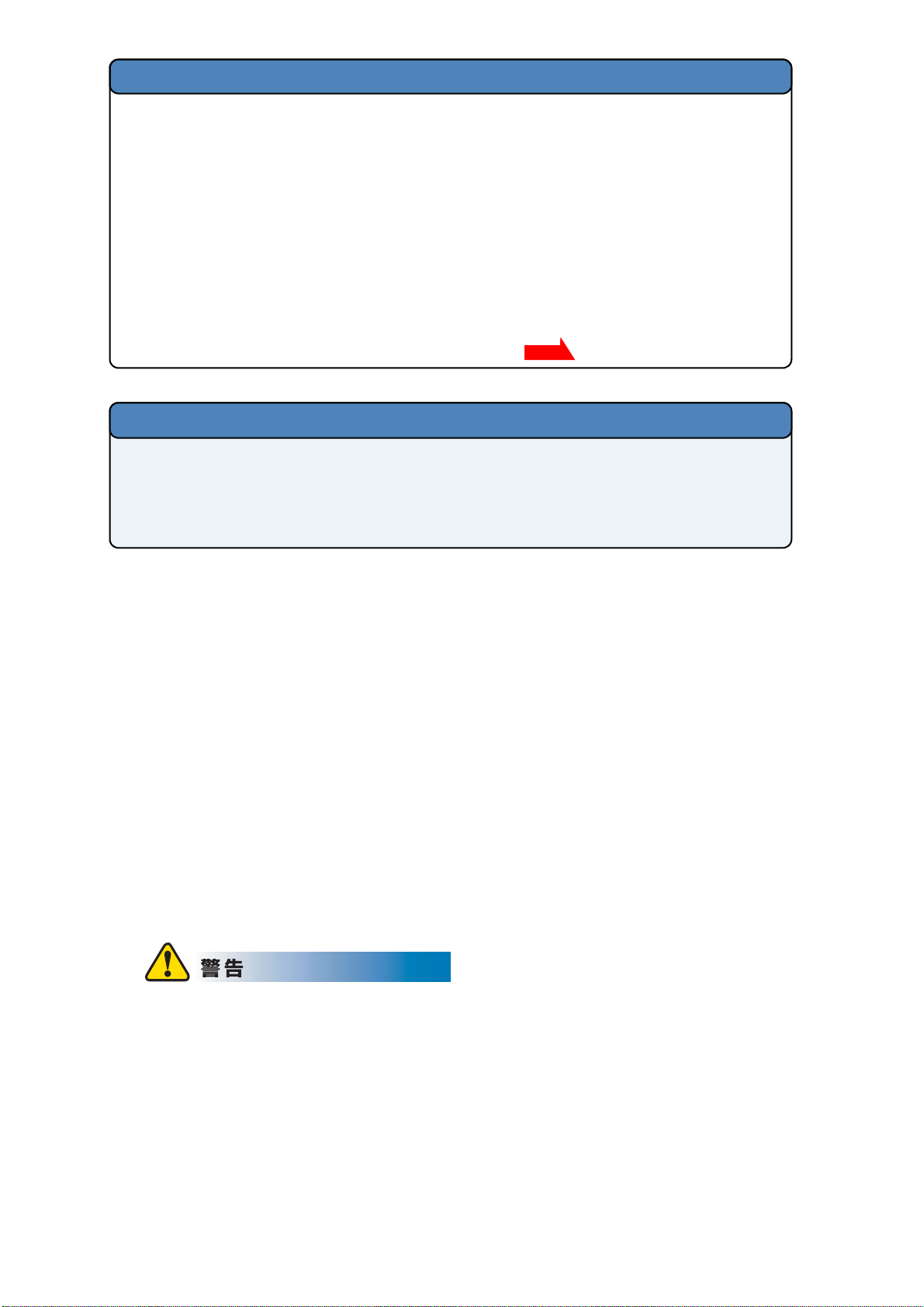
マニュアルのご案内
本機を正しくご使用いただくため、また幅広く活用していただくため、次のマニュアルを用意
しています。
本機をご使用になる前に必ずお読みください。
かんたん設置ガイド
プリンタの設置、プリンタドライバやソフトウェアのインストール方法など、プリンタを使
えるようにするための準備について説明しています。
本マニュアルをお読みになる前に必ずお読みください。
画面で見るマニュアル(ユーザーズガイド)
プリンタの基本的な機能の説明、トレイや用紙ごとの印刷方法、オプションの追加やプリン
タのメンテナンスについて説明しています。
また、紙づまりの解決方法などのトラブルシューティングも記載していますので、トラブル
の原因や対処方法を調べたいときは、「困ったときは」 をお読みください。
P.5-1
トナーカートリッジとドラムユニットの回収リサイクルのご案内
http://www.brother.co.jp/product/printer/recycle/index.htm
ブラザーでは環境保護に対する取り組みの一環としてトナーカートリッジとドラムユニットの
リサイクルに取り組んでおります。使い終わりましたブラザー製トナー
ら回収にご協力お願い申し上げます。詳しくは、ホームページをご参照ください。
/ ドラムがございました
物質エミッションの放散に関する認定基準について
粉塵、オゾン、スチレンの放散については、エコマーク No.122「プリンタ Version2.0」の
物質エミッションの放散に関する認定基準を満たしています。
(トナーは本製品用に推奨しております
て、試験方法:
オゾン:
JBMS-66 に基づき試験を実施しました。)
0.02 mg/m3 以下 粉塵:0.075 mg/m3 以下 スチレン:0.07 mg/m3 以下
TN-35J/37J を使用し、白黒印刷を行った場合につい
VCCI 規格
この機器は、情報処理設置等電波障害自主規制協議会(VCCI)の基準に基づく B 情報技術
機器です。この機器は、家庭環境で使用することを目的としていますが、ラジオやテレビ
ジョン受信機に近接して使用されると、受信障害を引き起こすことがあります。
ユーザーズガイドにしたがって正しい取り扱いをしてください。
レーザーに関する安全性
本製品は、米国において、保健および安全に関する放射線規制法(1968 年制定)にしたがっ
た米国厚生省(
危険なレーザー放射のないことが確認されています。
製品内部で発生する放射は保護ケースと外側カバーによって完全に保護されており、ユー
ザーが操作しているときに、レーザー光が製品から漏れることはありません。
(本ガイドで指示されている以外の)機器の分解や改造はしないでください。レーザー光線
への被ばくや、レーザー光漏れによる失明の恐れがあります。内部の点検
売店にご依頼ください。
DHHS)施行基準で、クラス I レーザー製品であることが証明されており、
• 調整 • 修理は、販
電源高周波
本機器は社団法人日本事務機械工業会が定めた複写機および類似の機器の高周波対策ガイ
ドライン(家電
• 汎用品高調波抑制対策ガイドラインに準拠)に適合しています。
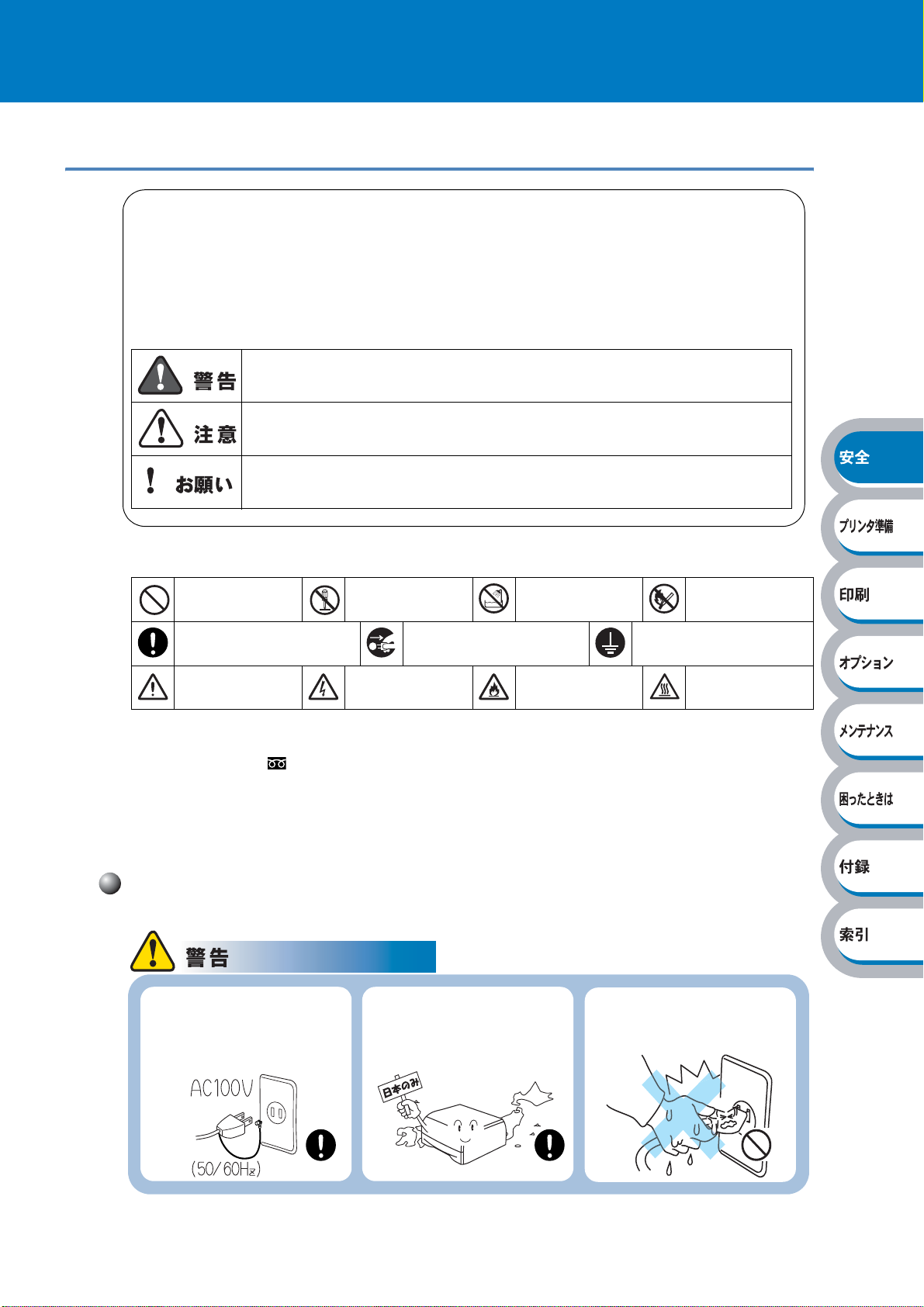
安全にご使用いただくために
ご使用になる前の注意事項
このたびは本製品をお買い上げいただきまして誠にありがとうございます。
この画面で見るマニュアル(ユーザーズガイド)には、お客様や他の人々への危害や財産への
損害を未然に防ぎ、本製品を安全にご使用いただくために、守っていただきたい事項を示して
います。
その表示と図記号の意味は次のようになっています。内容をよく理解してから本文をお読みく
ださい。
この表示を無視して、誤った取り扱いをすると、人が死亡または重症を負う可
能性がある内容を示しています。
この表示を無視して、誤った取り扱いをすると、人が傷害を負う可能性が想定
される内容および物的損害のみの発生が想定される内容を示しています。
ご使用いただく上での注意事項、制限事項などの内容を示しています。
本マニュアルで使用している絵文字の意味は次のとおりです。
特定しない禁止
事項
特定しない義務行為
特定しない危険
通告
• 本マニュアルの内容につきましては万全を期しておりますが、お気づきの点がございましたら、
お客様相談窓口
•「かんたん設置ガイド」など、付属品を紛失した場合は、お買い上げの販売店またはダイレクト
クラブへ申し出ていただければ購入できます。
ご使用の前に、次の「警告・注意・お願い」をよくお読みいただき、正しくご使用ください。
0120-590-382 へご連絡ください。
分解してはいけ
ません
電源プラグを抜いてくだ
さい
感電の危険があ
ります
水に濡らしては
いけません
火災の危険があ
ります
火気に近づけて
はいけません
アースをつないでくださ
い
火傷の危険があ
ります
電源について
火災や感電、やけどの原因になります。
電源は AC100V、50Hz
または 60Hz でご使用く
ださい。
日本国内のみでご使用く
ださい。海外ではご使用
になれません。
ぬれた手で電源コードを抜
き差ししないでください。
1

ご使用になる前の注意事項●
電源コードを抜くときは、
コードを引っぱらずにプラ
グの本体(金属でない部分)
電源コードの上に重い物をの
せたり、引っぱったり、束ね
たりしないでください。
タコ足配線はしないでくだ
さい。
を持って抜いてください。
電源プラグや AC アダプタは根元まで確
実に差し込んでください。
アース線のない延長用
コードを使用しないでく
ださい。保護動作が無効
になります。
同梱されている電源コードは、本製品専用です。本製品
以外に使用しないでください。また、同梱されている電
源コード以外の電源コードを本製品に使用しないでくだ
さい。
傷んだプラグやゆるんだコンセントは使
用しないでください。
必ずアース線を接続してください
万一漏電した場合の感電防止や外部からの電圧(雷など)がかかったとき本機を守るため、
アース線を接続してください。
アース線の接続は、必ず電源コードをコンセントにつなぐ前に行ってください。
また、アース線を外すときは、必ず電源スイッチを切り、電源コードをコンセントから抜
いた後でアース線を外してください。
接続するところ
例)
・電源コンセントのアース端子
・銅片などを
65cm 以上、地中に埋めたもの
・接地工事(第3種)が行われているアース
・端子
2
絶対に接続してはいけな
いところ
例)
・電話専用アース線
・避雷針
・ガス管
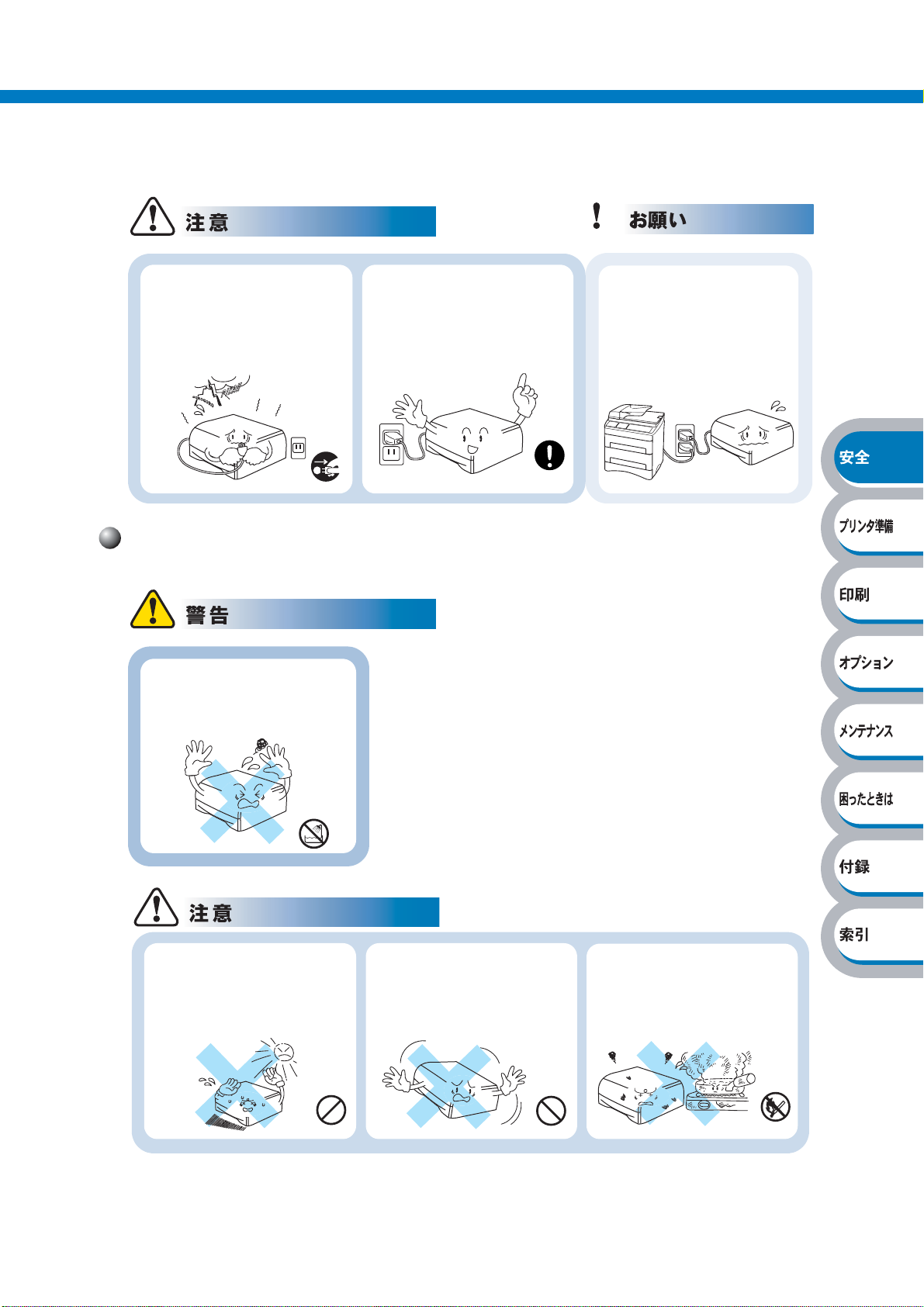
ご使用になる前の注意事項●
雷がはげしいときは、電源
コードをコンセントから抜
いてください。
電源コードはコンセント
に確実に差し込んでくだ
さい。
電源コンセントの共用には
ご注意ください。
コピー機などと同じ電源は
避けてください。
このような場所に置かないで
以下の場所には設置しないでください。故障や変形、火災の原因となります。
湿度の高い場所
浴室や加湿器などのそば
に置かないでください。
温度の高い場所
温度の高い場所
直射日光の当たるところ、
直射日光の当たるところ、
暖房設備などのそば
暖房設備などのそば
不安定な場所
ぐらついた台の上や傾い
たところ
3
油飛びや湯気の当たる場所
調理台などのそば
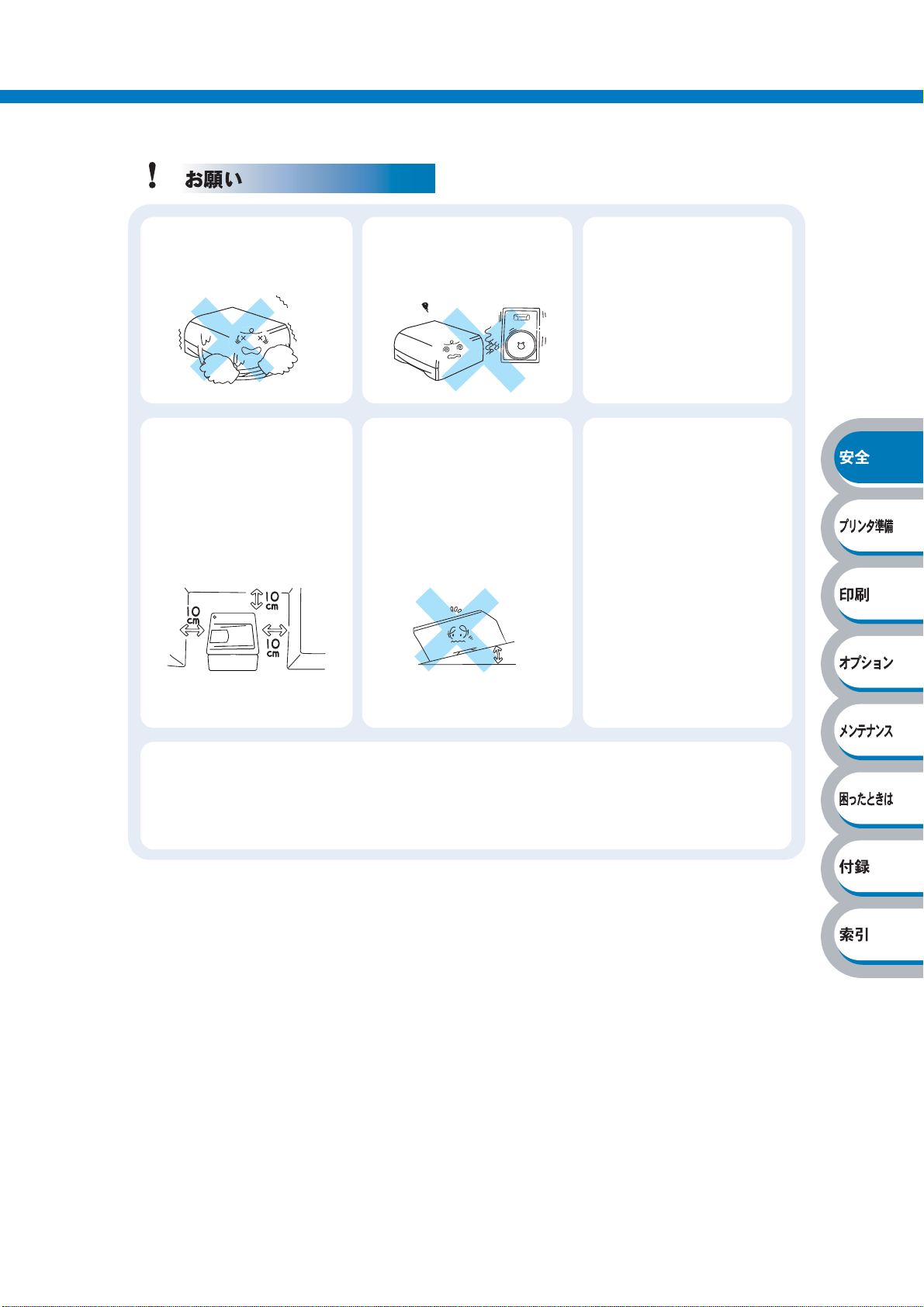
ご使用になる前の注意事項●
いちじるしく低温な場所
製氷倉庫など
壁のそば
本体を正しく使用し性能を
維持するために設置スペー
スを確保してください。
磁気の発生する場所
テレビ、ラジオ、スピー
カー、こたつなど
傾いたところ
水平な机、台の上に設置し
てください。傾いたところ
に置くと正常に動作しない
場合があります。
高温、多湿、低温の場所
本機をご使用いただける
環境の範囲は次のとおり
です。
温度:
湿度:
10 ~ 32.5 ℃
20 ~ 80%
(結露なし)
◎急激に温度が変化する場所
◎風が直接あたる場所
(クーラー、換気口など)
◎ホコリ、鉄粉や振動の
多い場所
◎換気の悪い場所
◎揮発性可燃物やカーテンに
近い場所
◎じゅうたんやカーペット
の上
上記のようなところに置くと
正常に動作しない場合があり
ます。
換気の悪い場所
換気の悪い部屋などで長時間使用したり、大量の印刷を行うと、オゾンなどの臭気が発生
する恐れがあります。また、印刷動作中には、化学物質の放散があります。
快適な環境でご使用いただくために、換気や通風を十分に行うよう心がけてください。
4
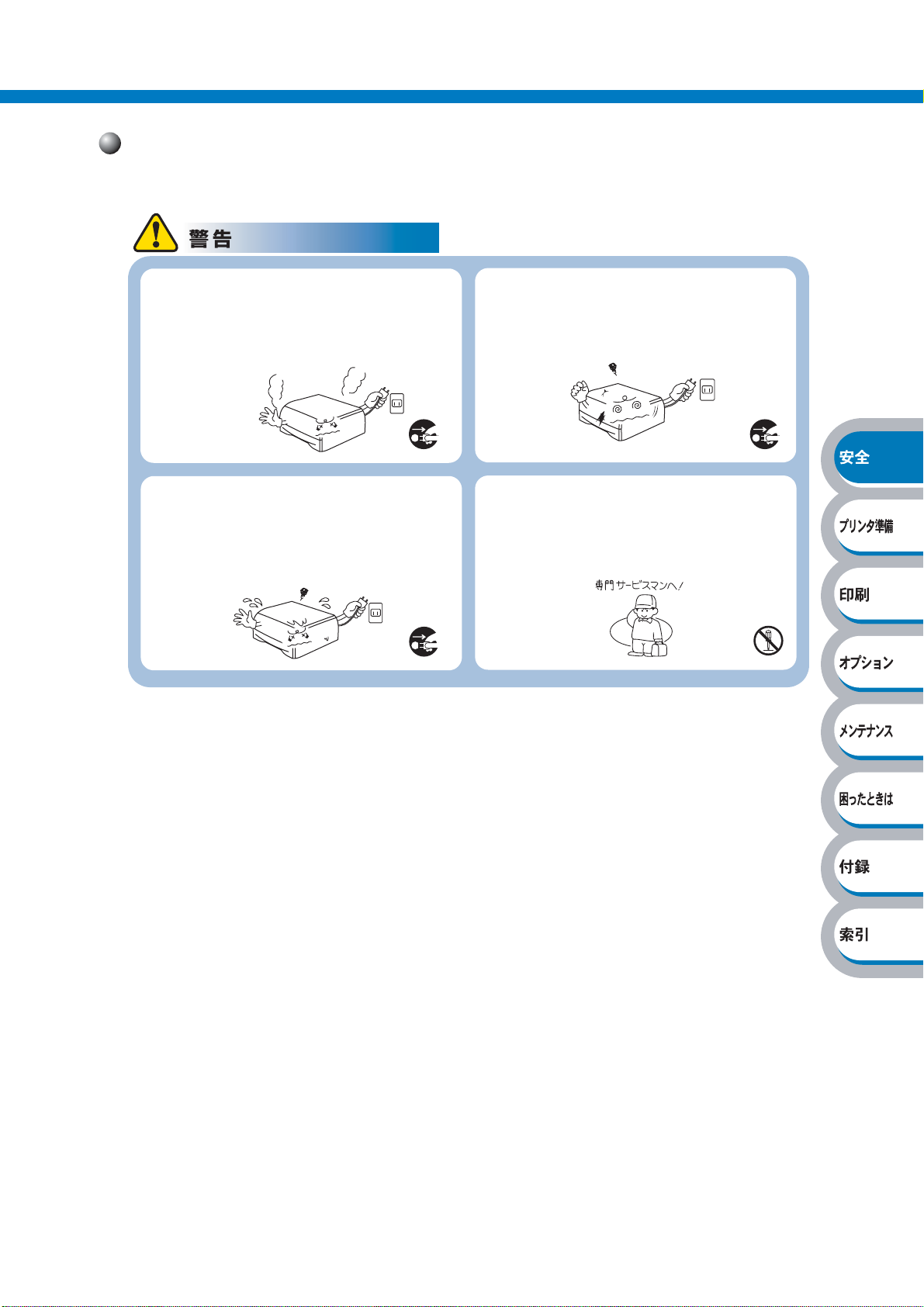
ご使用になる前の注意事項●
もしもこんなときには
下記の状況でそのまま使用すると火災、感電の原因となります。必ず電源コードをコンセントから
抜いてください。
煙が出たり、異臭がしたとき
すぐに電源コードをコンセントから抜いて、
コールセンターにご相談ください。
お客様による修理は危険ですから絶対にお
やめください。
内部に水が入ったとき
電源コードをコンセントから抜いて、コー
ルセンターにご相談ください。
本機を落としたり、破損したとき
電源コードをコンセントから抜いて、コー
ルセンターにご相談ください。
内部に異物が入ったとき
電源コードをコンセントから抜いて、コー
ルセンターにご相談ください。
5
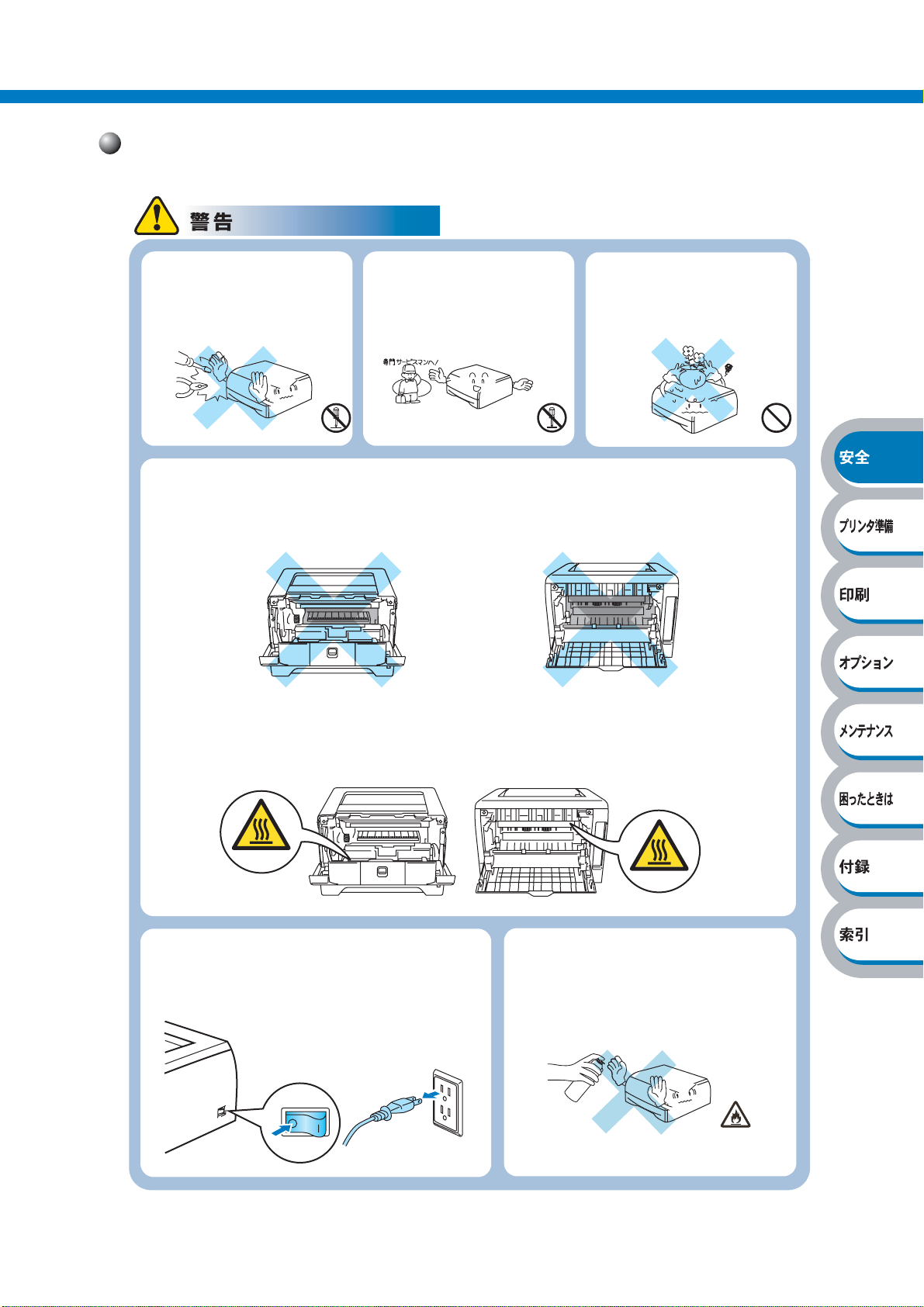
その他のご注意
故障や火災、感電、けがの原因となります。
ご使用になる前の注意事項●
分解しないでください。
火災、感電の原因となりま
す。
プリンタを使用した直後は、プリンタ内部がたいへん高温になっています。フロントカ
バーまたはバックカバーを開ける際には、下図のグレーの部分には絶対に手を触れないで
ください。
本機には下図のような警告ラベルが表示されています。警告ラベルの内容を十分に理解し、
記載事項を守って作業を行ってください。また、警告ラベルがはがれたり、傷ついたりしな
いように十分に注意してください。
改造しないでください。
修理などはコールセンター
にご相談ください。
本機の上に水、薬品などを
置かないでください。
本機の内部には、電圧の高い箇所があります。
本機を清掃するときは、必ず電源を切り、コン
セントから電源コードを抜いてください。
6
本機の近くで可燃性のスプレーなどは
使用しないでください。火災、感電の
原因になります。
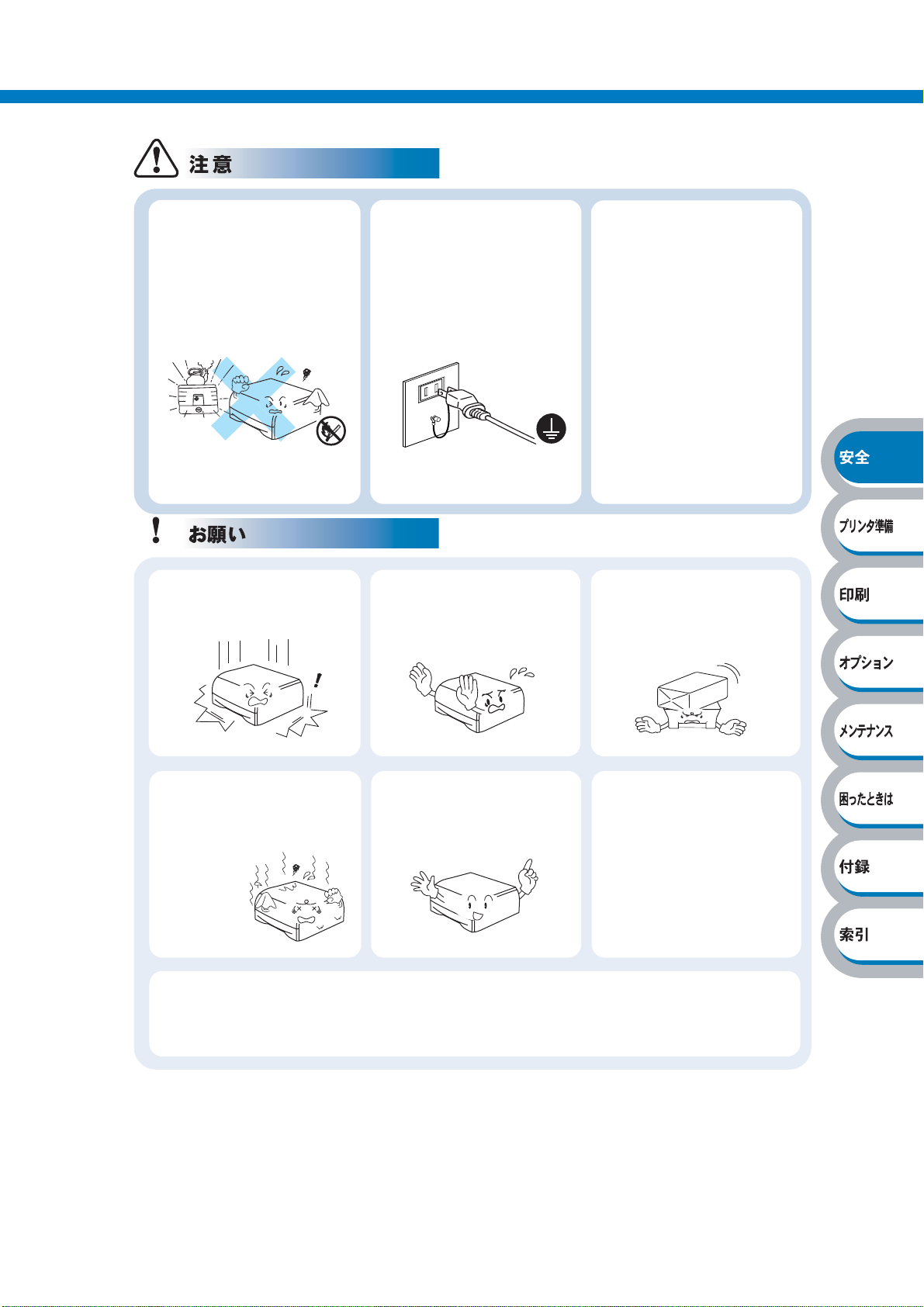
ご使用になる前の注意事項●
火気を近づけないでくださ
い。
故障や火災・感電の原因と
なります。
落下、衝撃を与えないでく
ださい。
アース線について
万一漏電した場合の感電防
止や外部から雷などの電圧
がかかったときに本機を守
るため、アース線を取り付
けてください。
動作中に電源コードを抜
いたり、開閉部を開けた
りしないでください。
• クリーニングには水か
中性洗剤をご使用くだ
さい。シンナーやベン
ジンなどの揮発性有機
溶剤を使用すると、本
機の表面が損傷を受け
ます。
・ アンモニアを含有する
クリーニング材料を使
用しないでください。
プリンタ本体およびド
ラムユニットに損傷を
与えます。
本機の上に物を置かない
でください。
室内温度を急激に変えない
でください。
装置内部が結露する恐れが
指定以外の部品は使用し
ないでください。
本機に貼られているラベ
ル類ははがさないでくだ
さい。
あります。
お買い上げいただいた本製品を廃棄する際、事業所等でご使用の場合は、産業廃棄物処理
業者に委託してください。一般家庭でご使用の場合は、お客様がお住まいの地方自治体の
条例に従って廃棄してください。なお、詳しくは各自治体にお問い合わせください。
7
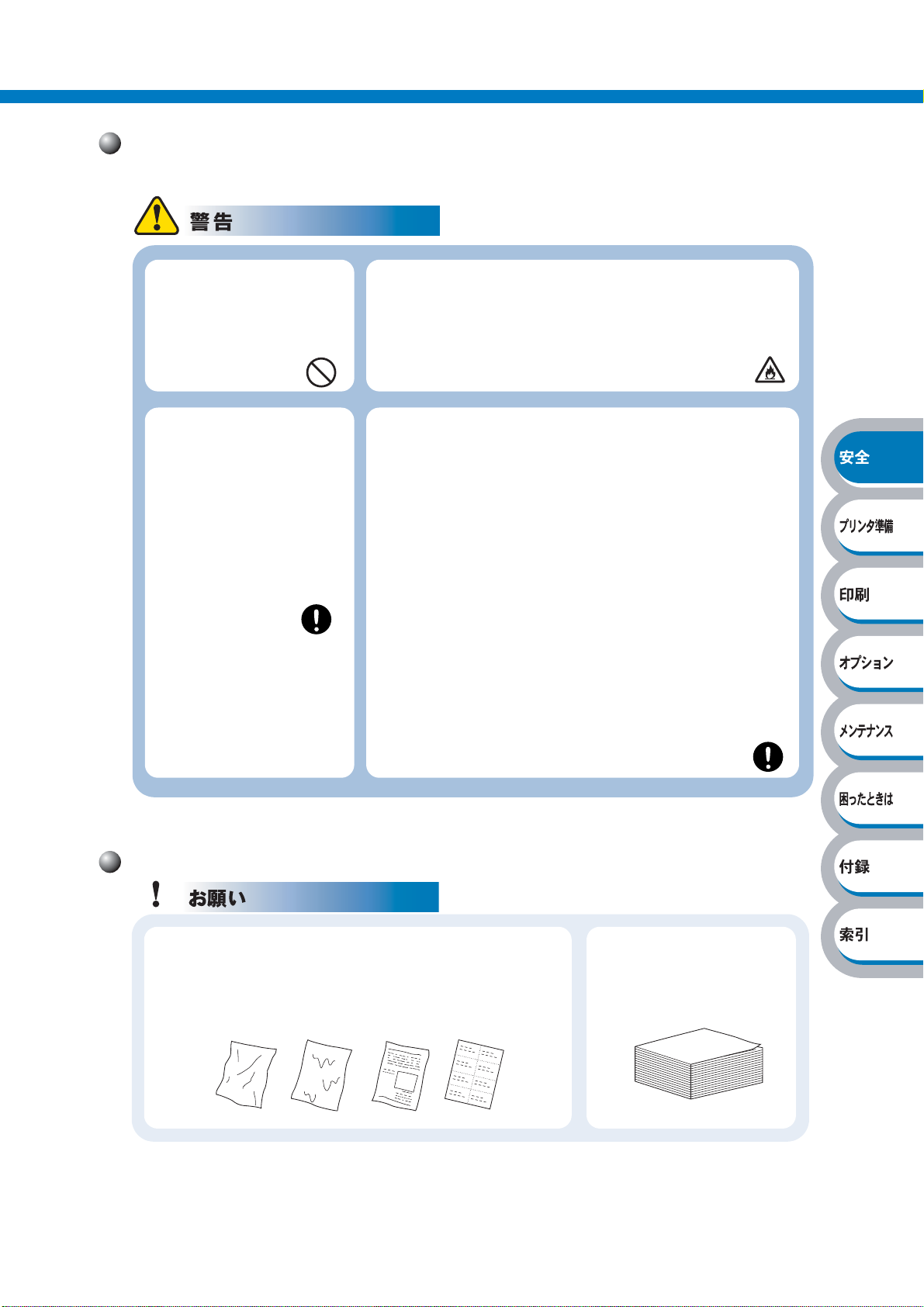
トナーについて
健康障害や火災の原因になります。
ご使用になる前の注意事項●
トナーカートリッジを無
理に開けないでください。
トナーが漏れる恐れがあ
ります。
トナーカートリッジは小
さなお子様の手が届かな
い場所に保管してくださ
い。
万一、お子様がトナーを
飲み込んでしまった場合
は、すぐに医師の診断を
受けてください。
トナーが漏れた場合は、ほうきで掃除するか、固く絞った
布などで拭き取ってください。
掃除機でトナーを吸い取ると、吸い取ったトナーが掃除機
の内で紛じん発火し、爆発する恐れがあります。
漏れたトナーを誤って吸引しないよう、また皮膚や目など
に付着しないよう、注意してください。
・ 衣服や皮膚に付着した場合
石けんを使って水でよく洗い流してください。
・ 吸引した場合
新鮮な空気の場所へ移動し、多量の水でうがいをして
ください。
せきなどの症状があれば医師の診察を受けてください。
・ 飲み込んだ場合
口の中をよくすすぎ、大量の水を飲んで薄めてくださ
い。すみやかに医師の診察を受けてください。
・ 目に入った場合
すぐに流水でよく洗ってください。刺激や痛みが残る
ようであれば、医師の診察を受けてください。
用紙について
使用する用紙にはご注意ください。
しわ、折れのある紙、湿っている紙、ミシン目の入った
紙、印刷済みの紙、カールした紙などは使用しないでくだ
さい。
8
保管は直射日光、高温、多
湿を避けてください。
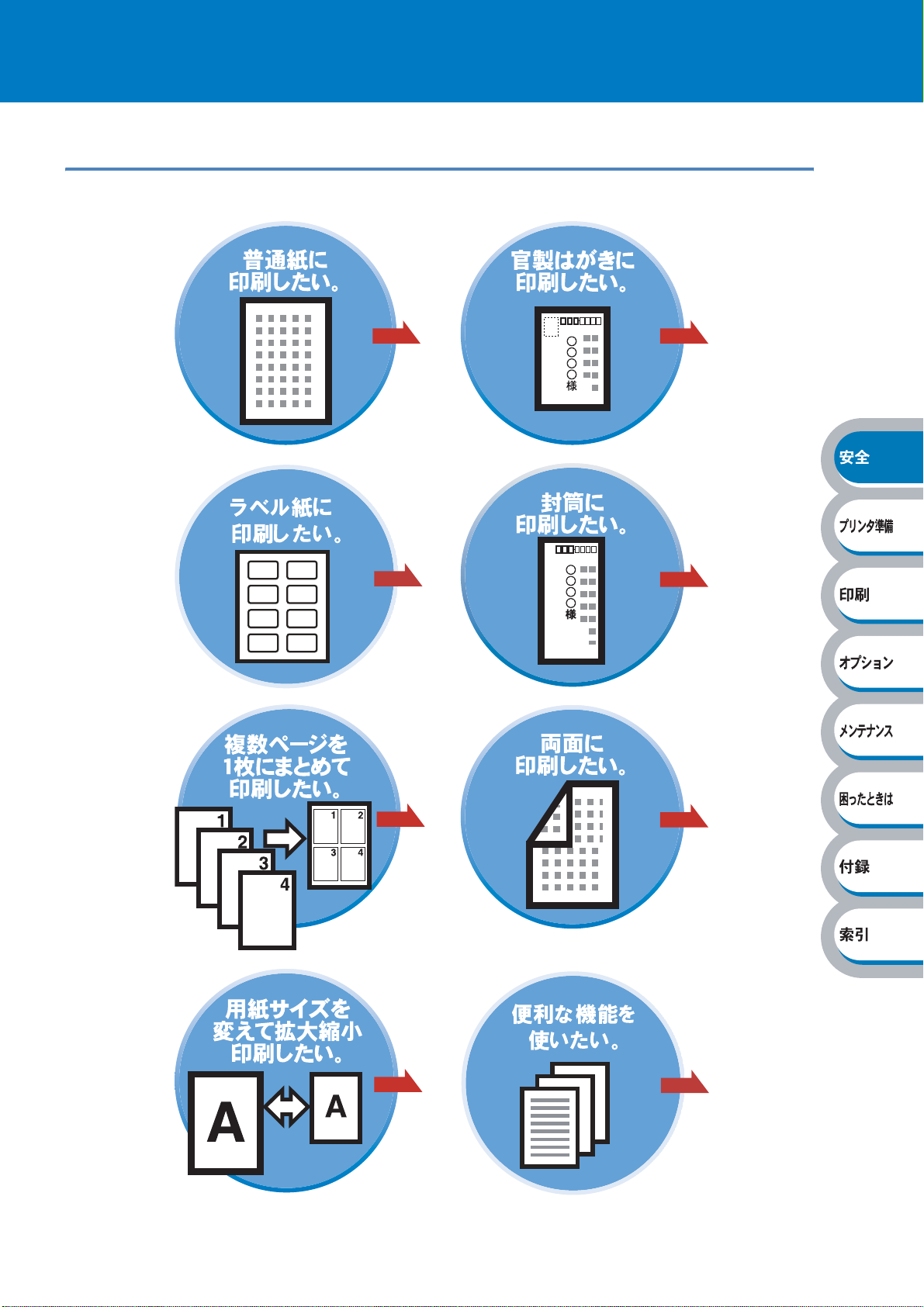
やりたいこと目次
やりたいこと目次
P.2-34
P.2-56
P.2-47
P.2-52
P.2-68
P.2-71
P.2-59
P.1-10
9
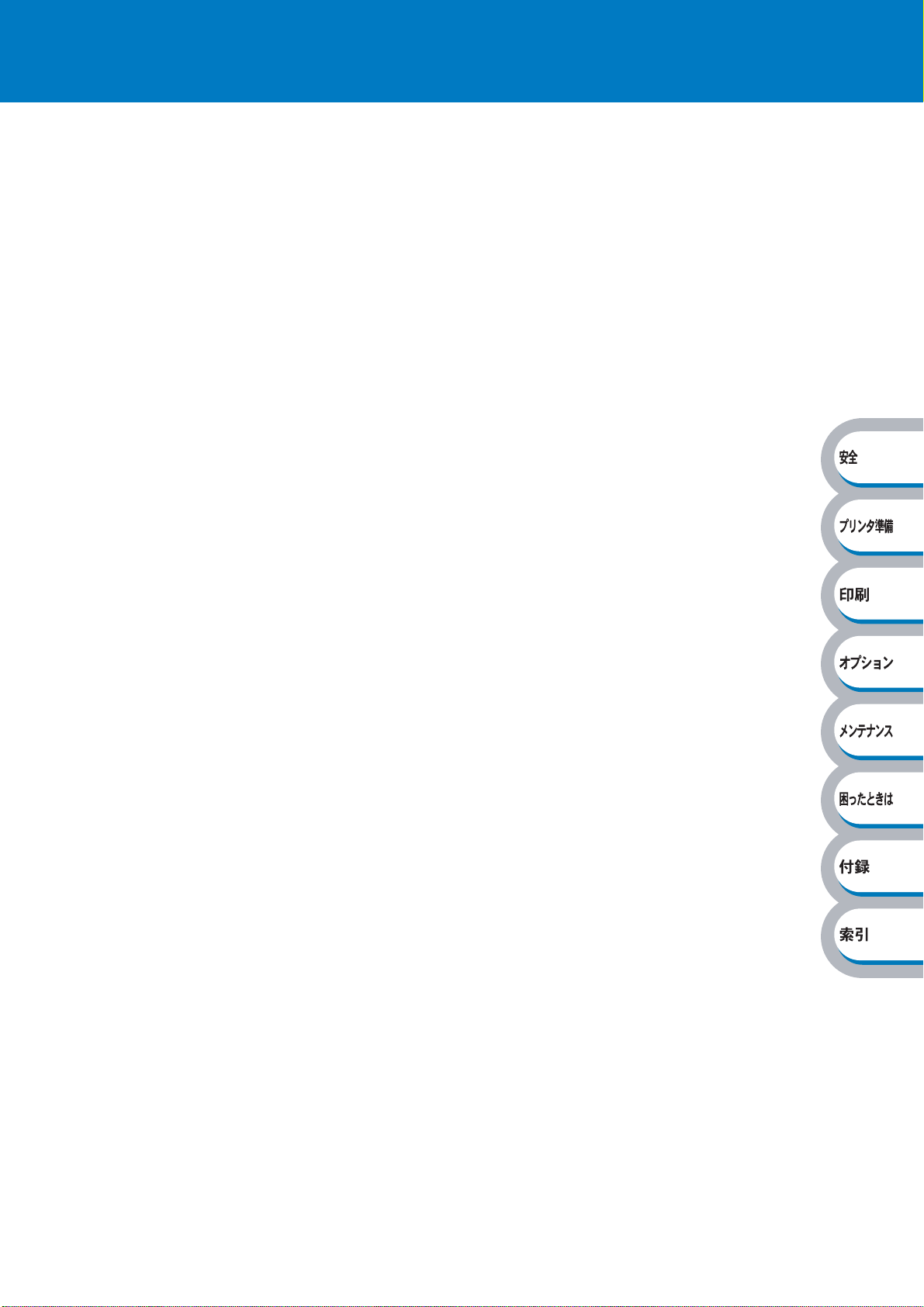
目 次
安全にご使用いただくために.................................................... 1
ご使用になる前の注意事項.......................................................................1
やりたいこと目次..................................................................... 9
やりたいこと目次.....................................................................................9
目 次.................................................................................... 10
本マニュアルの読みかた ........................................................ 14
本マニュアルのレイアウトについて.......................................................14
本マニュアルで使われている記号やマーク・表記について....................15
Adobe Reader
Adobe Reader の基本機能.....................................................................16
簡単な機能・便利な機能
................................................................................................... 16
第 1 章 プリンタをご使用になる前に ........................1-1
本製品の機能と特長 .............................................................. 1-2
梱包内容の確認 ..................................................................... 1-3
同梱物 .................................................................................................. 1-3
本体各部の名称 ..................................................................... 1-4
前面...................................................................................................... 1-4
背面...................................................................................................... 1-4
操作パネルの使いかた........................................................... 1-5
操作パネルの名称と機能 ...................................................................... 1-5
ランプによるプリンタの状態表示 ........................................................ 1-5
サービスエラー .................................................................................... 1-9
Go
・Job Cancel ボタン..................................................................... 1-10
使用できる用紙と領域......................................................... 1-13
推奨紙 ................................................................................................ 1-13
印刷用紙と寸法 .................................................................................. 1-13
印刷可能領域...................................................................................... 1-15
第 2 章 印刷する ...................................................2-1
プリンタドライバについて .................................................... 2-2
Windows
Windows プリンタドライバの設定方法................................................ 2-3
Windows
Macintosh 用プリンタドライバを設定する.......................... 2-31
ブラザーレーザードライバの設定方法 ............................................... 2-31
用プリンタドライバを設定する.............................. 2-3
プリンタドライバの設定内容................................................ 2-5
10
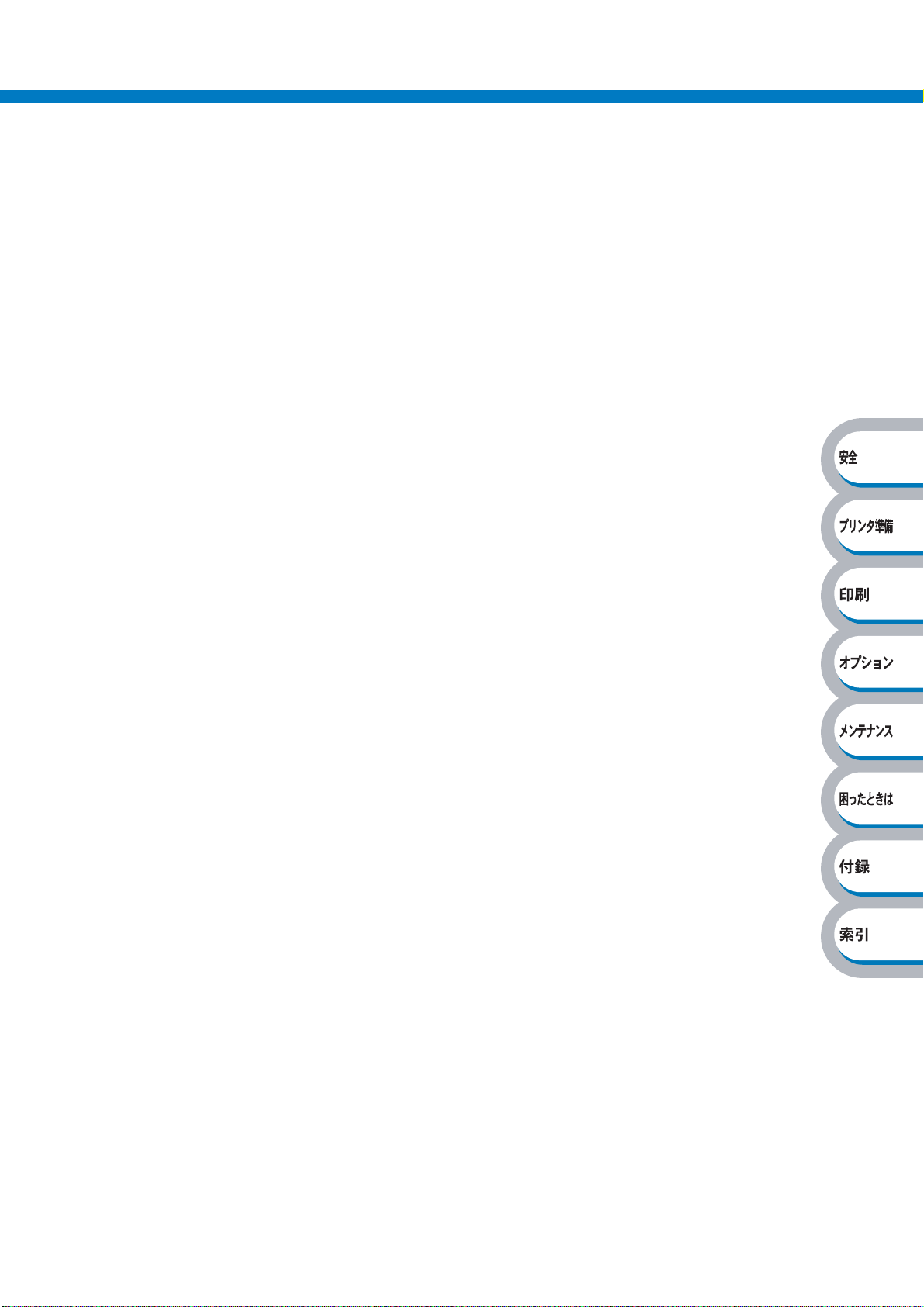
普通紙や再生紙に印刷する .................................................. 2-34
用紙トレイから印刷する .................................................................... 2-34
多目的トレイ(MP トレイ)から印刷する......................................... 2-37
OHP フィルムに印刷する.................................................... 2-40
用紙トレイから印刷する .................................................................... 2-41
多目的トレイ(MP トレイ)から印刷する......................................... 2-44
官製はがきに印刷する......................................................... 2-47
用紙トレイから印刷する .................................................................... 2-48
多目的トレイ(MP トレイ)から印刷する......................................... 2-50
封筒に印刷する ................................................................... 2-52
多目的トレイ(MP トレイ)から印刷する......................................... 2-53
ラベル紙に印刷する ............................................................ 2-56
目 次●
ラベル紙に関する注意点 .................................................................... 2-56
多目的トレイ(MP トレイ)から印刷する......................................... 2-57
両面印刷する....................................................................... 2-59
両面印刷に関する注意点 .................................................................... 2-59
用紙トレイから手動両面印刷する ...................................................... 2-62
多目的トレイから手動両面印刷する................................................... 2-64
自動両面印刷する(HL-5250DN のみ).............................................. 2-66
複数のページを 1 枚にまとめて印刷する ............................. 2-68
ウォーターマーク(すかし)を入れて印刷する
.....................................2-70
用紙サイズを変えて印刷する............................................... 2-71
特殊機能を使って印刷する .................................................. 2-72
第 3 章 オプション製品を使う .................................3-1
取り付けできるオプション .................................................... 3-2
ローワートレイユニット(LT-5300)を取り付ける............... 3-3
メモリ(DIMM)を増設する ................................................. 3-4
メモリ(DIMM)について ................................................................... 3-4
メモリ(DIMM)の増設方法 ................................................................ 3-5
第 4 章 メンテナンス .............................................4-1
メンテナンス......................................................................... 4-2
消耗品の交換........................................................................................ 4-2
トナーカートリッジ .............................................................. 4-3
11
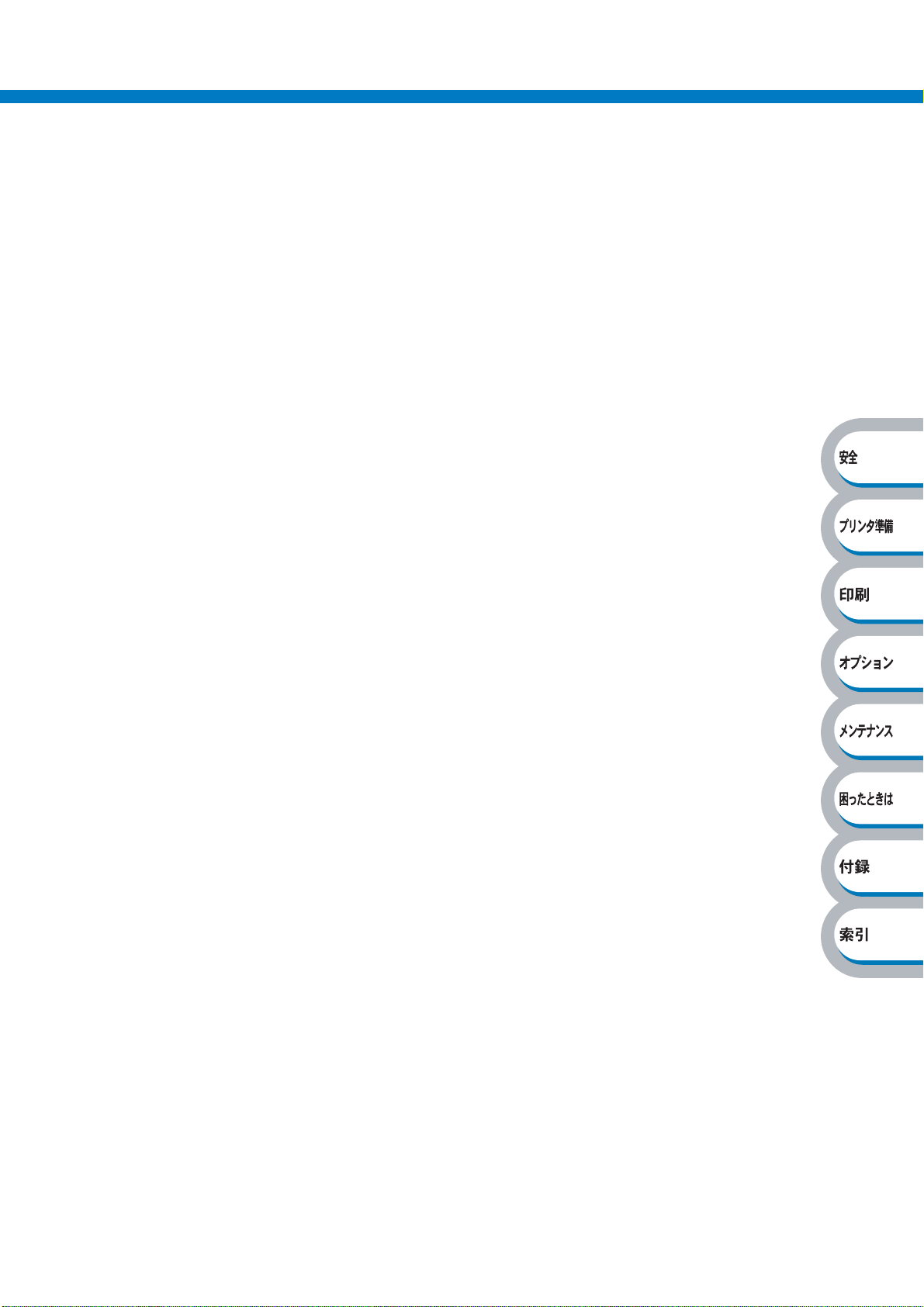
トナーカートリッジの状態を確認する ................................................. 4-3
トナーカートリッジを交換する............................................................ 4-4
ドラムユニット ..................................................................... 4-8
ドラムユニットの状態を確認する ........................................................ 4-8
ドラムユニットを交換する................................................................... 4-9
定期保守部品の交換 ............................................................ 4-12
クリーニング....................................................................... 4-13
プリンタ外部をクリーニングする ...................................................... 4-13
プリンタ内部をクリーニングする ...................................................... 4-15
コロナワイヤーをクリーニングする................................................... 4-17
第 5 章 困ったときは .............................................5-1
トラブルの原因を確認する .................................................... 5-2
目 次●
ステータスモニタのメッセージ ............................................. 5-3
ステータスモニタを表示させる............................................................ 5-3
ステータスモニタの使用方法 ............................................................... 5-3
ステータスモニタのメッセージ一覧..................................................... 5-4
印刷によるエラーメッセージ................................................. 5-6
印刷によるエラーメッセージ一覧 ........................................................ 5-6
インタラクティブヘルプ ....................................................... 5-7
インタラクティブヘルプの使用方法..................................................... 5-7
紙づまりが起きたときは ....................................................... 5-8
紙づまりメッセージ ............................................................................. 5-8
紙づまりの解決方法 ............................................................................. 5-8
印字品質を改善するには ..................................................... 5-14
印字品質の改善方法一覧 .................................................................... 5-14
こんなときは ••• .................................................................. 5-20
用紙が原因のトラブル一覧................................................................. 5-20
正しく印刷できないトラブル一覧 ...................................................... 5-21
ネットワークに関するトラブル.......................................................... 5-21
Macintosh
その他のトラブル............................................................................... 5-22
用トラブル一覧................................................................. 5-22
第 6 章付録.........................................................6-1
プリンタと印字のしくみ ....................................................... 6-2
12
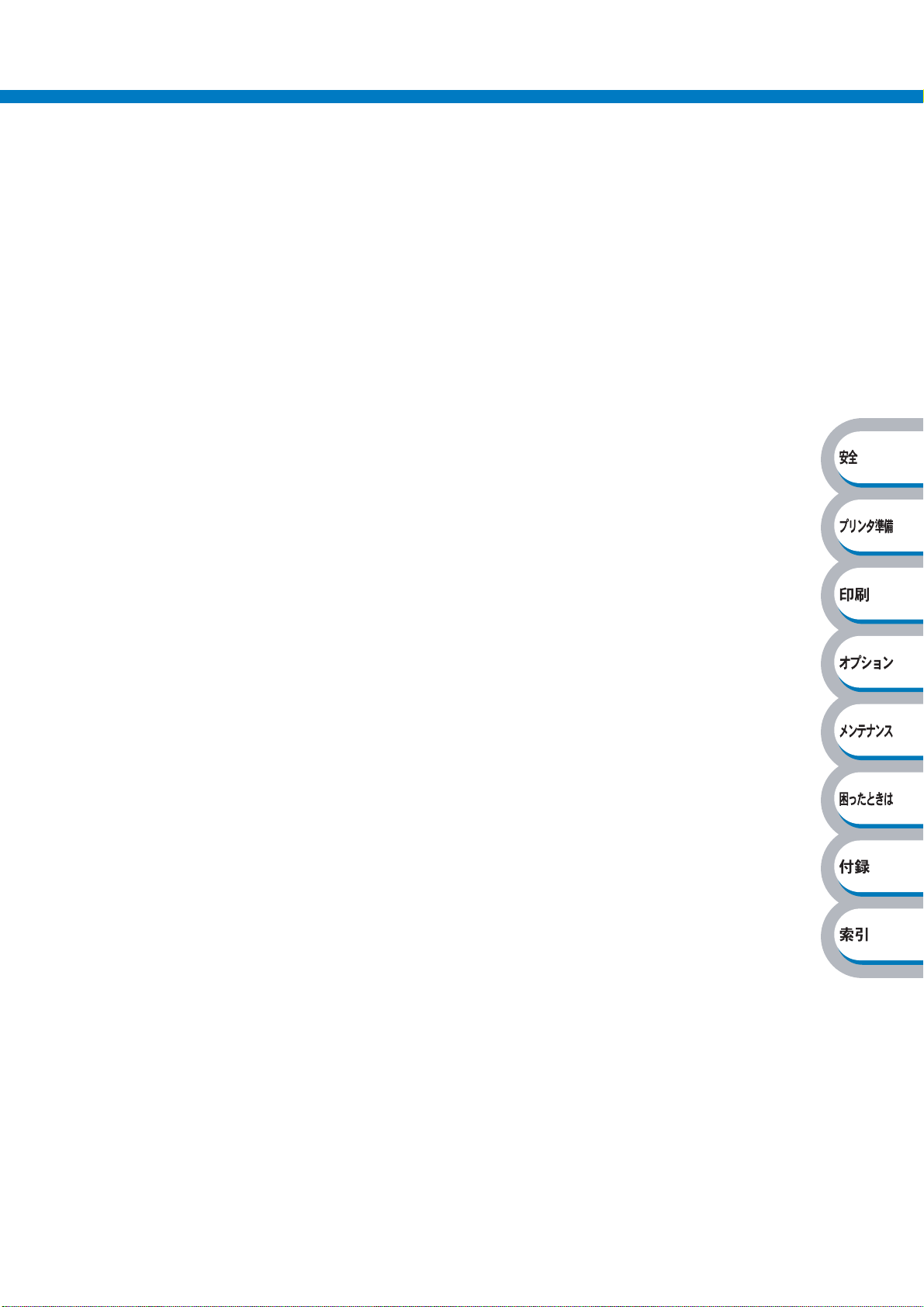
プリンタ仕様......................................................................... 6-9
用語集................................................................................. 6-13
索 引................................................................................. 6-16
目 次●
13
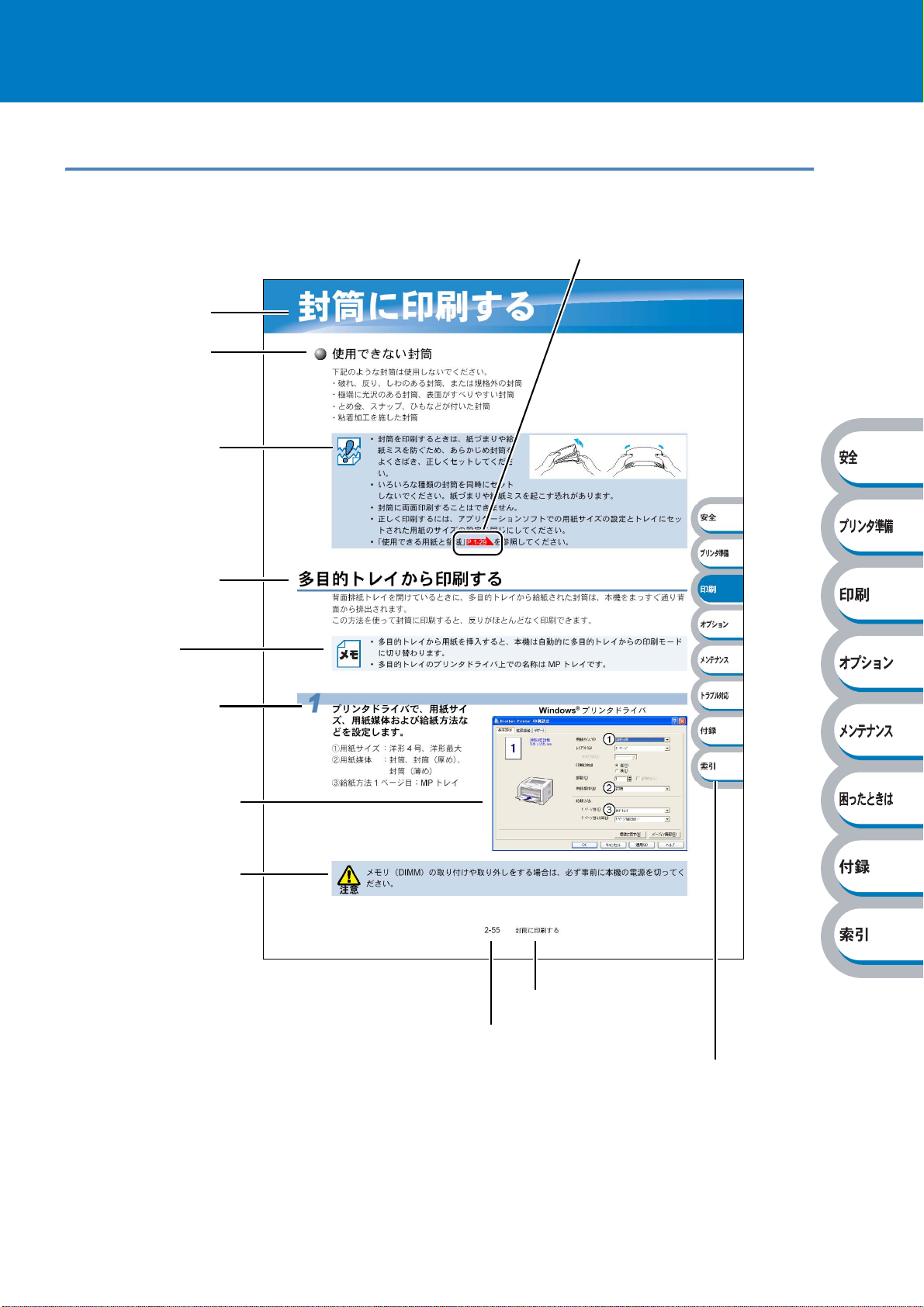
本マニュアルの読みかた
本マニュアルのレイアウトについて
参照ページです。
クリックすると、関連する情報が記
載されているページに移動します。
大見出しです。
小見出しです。
注意項目です。
中見出しです。
メモです。
操作手順です。
操作手順を補足す
る手順画面やイラ
ストです。
警告や注意です。
ここに記載されてい
る事項を遵守しない
場合、製品の故障に
つながる恐れがあり
ます。
大見出しを示します。
ページ番号です。
インデックスです。
現在の章を青色で示します。
このページは説明のために作成したもので、実際のページとは異なります。
14
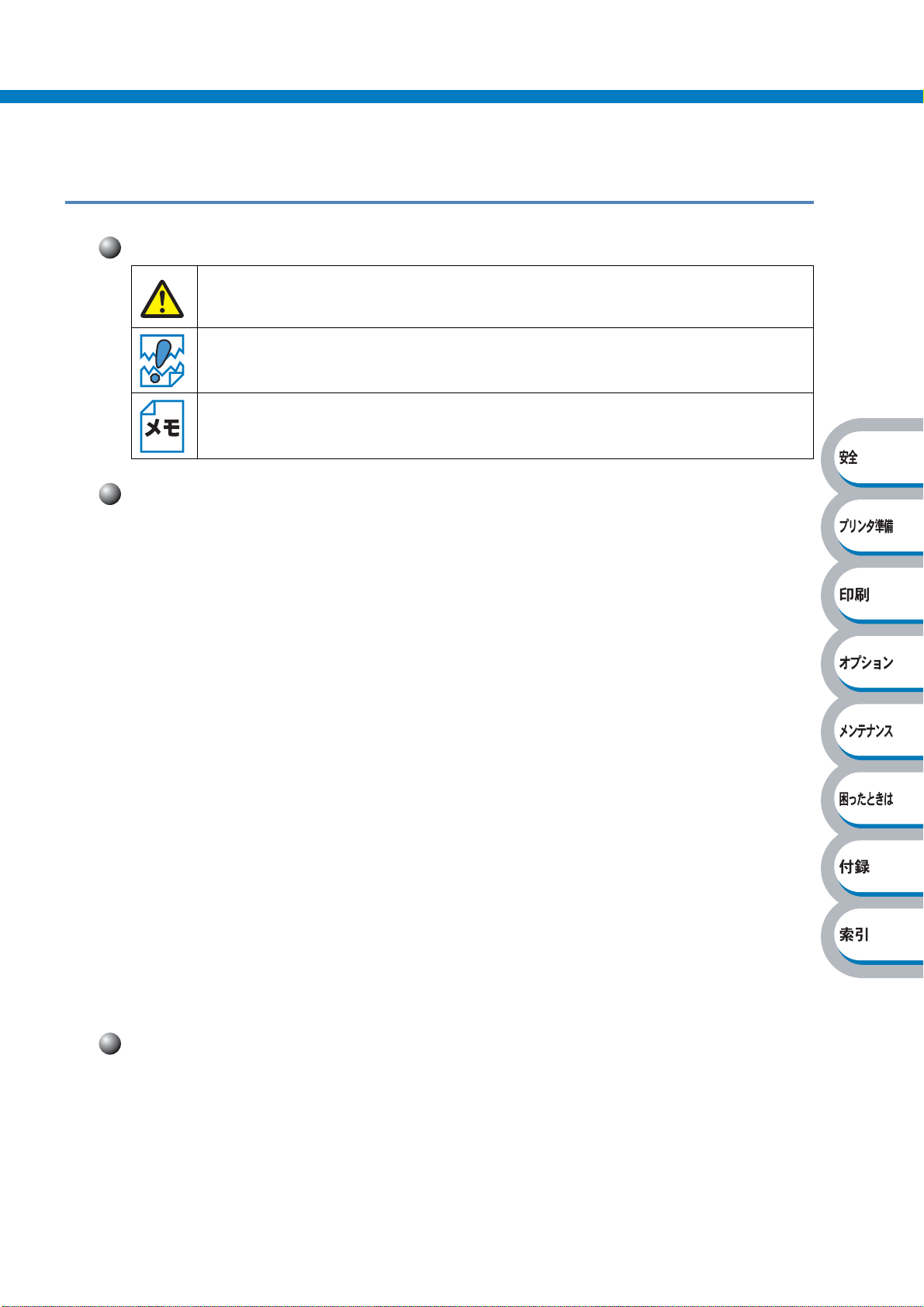
本マニュアルで使われている記号やマーク・表記について●
本マニュアルで使われている記号やマーク・表記につ いて
本文中では、マークおよび商標について、以下のように表記しています。
マークについて
本機をご使用になるにあたって、厳守していただきたいことがらを説明しています。
本機をご使用になるにあたって、注意していただきたいことがらを説明しています。
本機の操作手順に関する補足情報を説明しています。
商標について
Brother のロゴはブラザー工業株式会社の登録商標です。
Windows 95 の正式名称は、Microsoft Windows 95 operating system です。
Windows 98 の正式名称は、Microsoft Windows 98 operating system です。
Windows 98SE の正式名称は、Microsoft Windows 98 Second Edition operating system です。
Windows 2000 Professional の正式名称は、Microsoft Windows 2000
Professional operating system
Windows Me の正式名称は、Microsoft Windows Millennium Edition operating system です。
Windows NT Workstation 4.0 の正式名称は、Microsoft Windows NT Workstation operating system Version
4.0
です。(本文中では Windows NT と表記しています。)
Windows XP の正式名称は、Microsoft Windows XP operating system です。
本文中では、
Microsoft 、MS-DOS、Windows および Windows NT は、米国 Microsoft Corporation の米国およ
びその他の国における登録商標です。
Apple、Apple のロゴ、Macintosh、Mac OS は、アップルコンピュータ社の登録商標です。また
TrueType は同社の商標です。
Adobe、Adobe ロゴ、Acrobat、Adobe Reader、Photoshop および PostScript は、Adobe
Systems Incorporated
Pentium は、Intel Corporation の登録商標です。
IBM は、IBM Corporation の商標です。
本マニュアルに記載されているその他の会社名および製品名は、各社の商標または登録商標です。
OS 名称を略記しています。
です。(本文中では Windows 2000 と表記しています。)
(アドビシステムズ社)の登録商標です。
本マニュアルならびに本製品の仕様は予告なく変更されることがあります。
編集ならびに出版における通告
ブラザー工業株式会社は、本マニュアルに掲載された仕様ならびに資料を予告なしに変更する権利
を有します。また提示されている資料に依拠したため生じた損害(間接的損害を含む)に対して
は、出版物に含まれる誤植その他の誤りを含め、一切の責任を負いません。
15
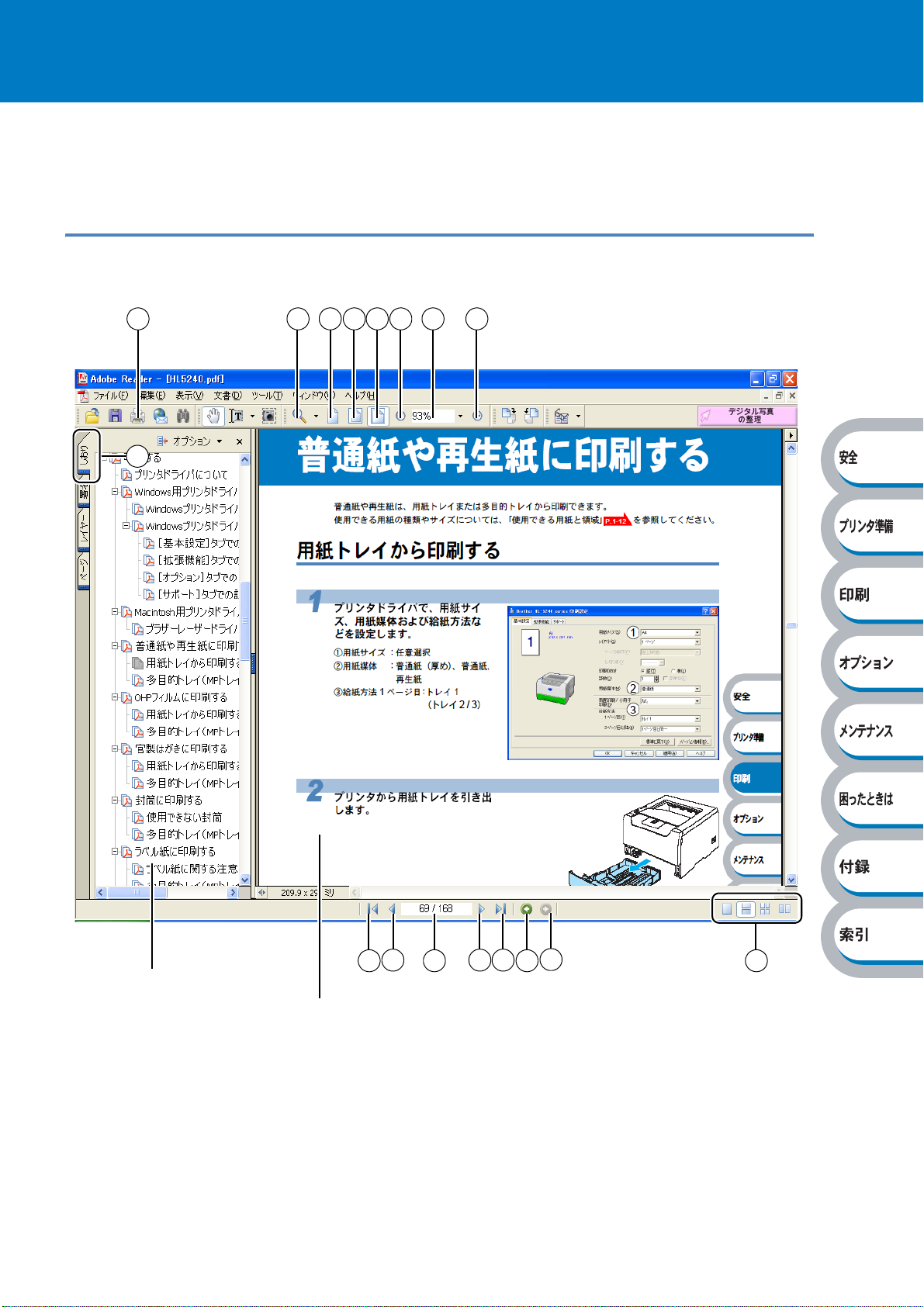
Adobe Reader
本マニュアルをお読みになるときに、知っておくと便利な Adobe Reader の基本機能について説明
します。
簡単な機能・便利な機能
Adobe Reader の基本機能
1 2 3 4 5 6 7 8
9
ナビゲーションウィンドウ
11
10
文書が表示されています
12
16
13
14
15
16
17
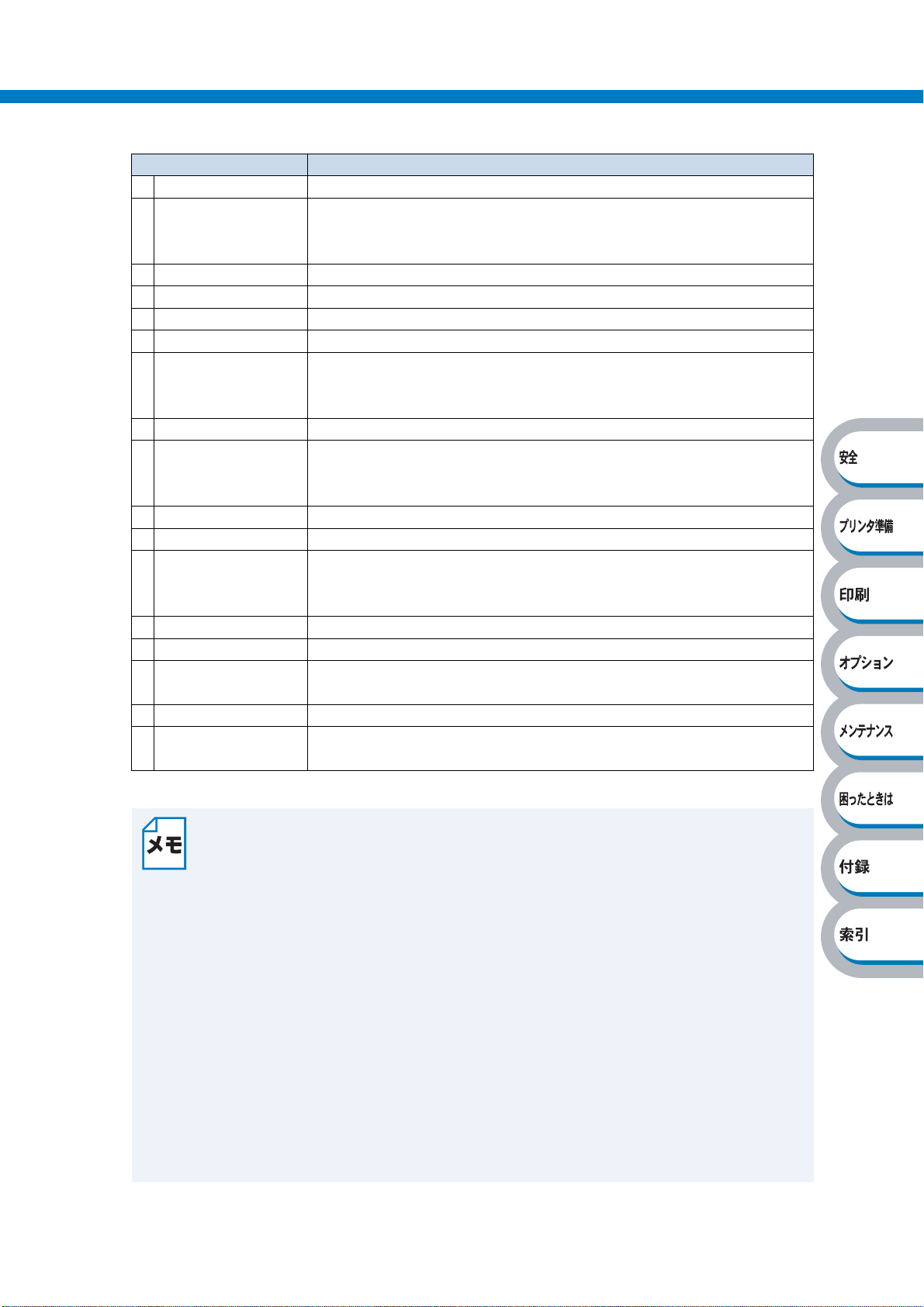
Adobe Reader の基本機能●
機能名称 説 明
① 印刷 開いている文書を印刷します。
② ズームメニュー ズームインツール
選択して、ズームメニューを切り替えることができます。クリックまた
はドラッグして特定の範囲を選択して、文書の表示倍率を変更します。
③ 実際の大きさ 文書の実際の大きさで表示します。
④ 全体表示 ページ全体を表示できる大きさで、画面に表示します。
⑤ 幅に合わせる 画面幅いっぱいに文書の横幅を合わせて表示します。
⑥ ズームアウト クリックするごとに、文書を縮小表示します。
⑦ 倍率ボックス 任意の倍率を数値入力して、文書を拡大
クして表示されたメニューから選択して、拡大
きます。
⑧ ズームイン クリックするごとに、文書を拡大表示します。
⑨ しおり 「ナビゲーションウィンドウ」を表示している場合、[しおり]タブでし
おりを表示できます。階層表示されている見出しをクリックすると、該
当ページに移動します。
⑩ 最初のページ 開いている文書の最初のページを表示します。
⑪ 前ページ 前ページを表示します。
⑫ ページ番号ボックス “現在のページ
かを示しています。表示したいページ番号を数値入力して、表示するこ
ともできます。
⑬ 次ページ 次ページを表示します。
⑭ 最後のページ 開いている文書の最後のページを表示します。
⑮ 前の画面 ページを移動したり、表示倍率を切り替えたときなど、それまで見てき
た文書表示を
⑯ 次の画面
⑰ ページレイアウト クリックして、開いている文書のページレイアウト(単一ページ / 連続
「⑮前の画面」で戻った文書の画面を1操作単位で次に進んで表示します。
ページ
/ 連続見開きページ / 見開きページ)を切り替えます。
/ ズームアウトツール / ダイナミックズームツールを
/ 縮小表示します。▼をクリッ
/ 縮小表示することもで
/ 総ページ”の形式で、現在何ページ目を表示している
1 操作単位で逆に戻ります。
Adobe Reader 6.0 以降または Acrobat 5.0 以降をご使用の方は、画面上の PDF の線を
なめらかにして見ることができます。下記の手順で操作してください。
Adobe Reader 6.0 の場合
①
PDF を開きます。
② ツールバーの[編集]メニューから[環境設定]を選択します。
③ 画面左側の項目から[スムージング]を選択します。
④[スムージング]の「ラインアートのスムージング」チェックボックスをチェックし
ます。
OK]をクリックします。
⑤[
Acrobat Reader 5.0 の場合
①
PDF を開きます。
② ツールバーの[編集]メニューから[環境設定]-[一般]を選択します。
③ 画面左側の項目から[表示]を選択します。
④[スムージング]の「ラインアートのスムージング」チェックボックスをチェックし
ます。
OK]をクリックします。
⑤[
17
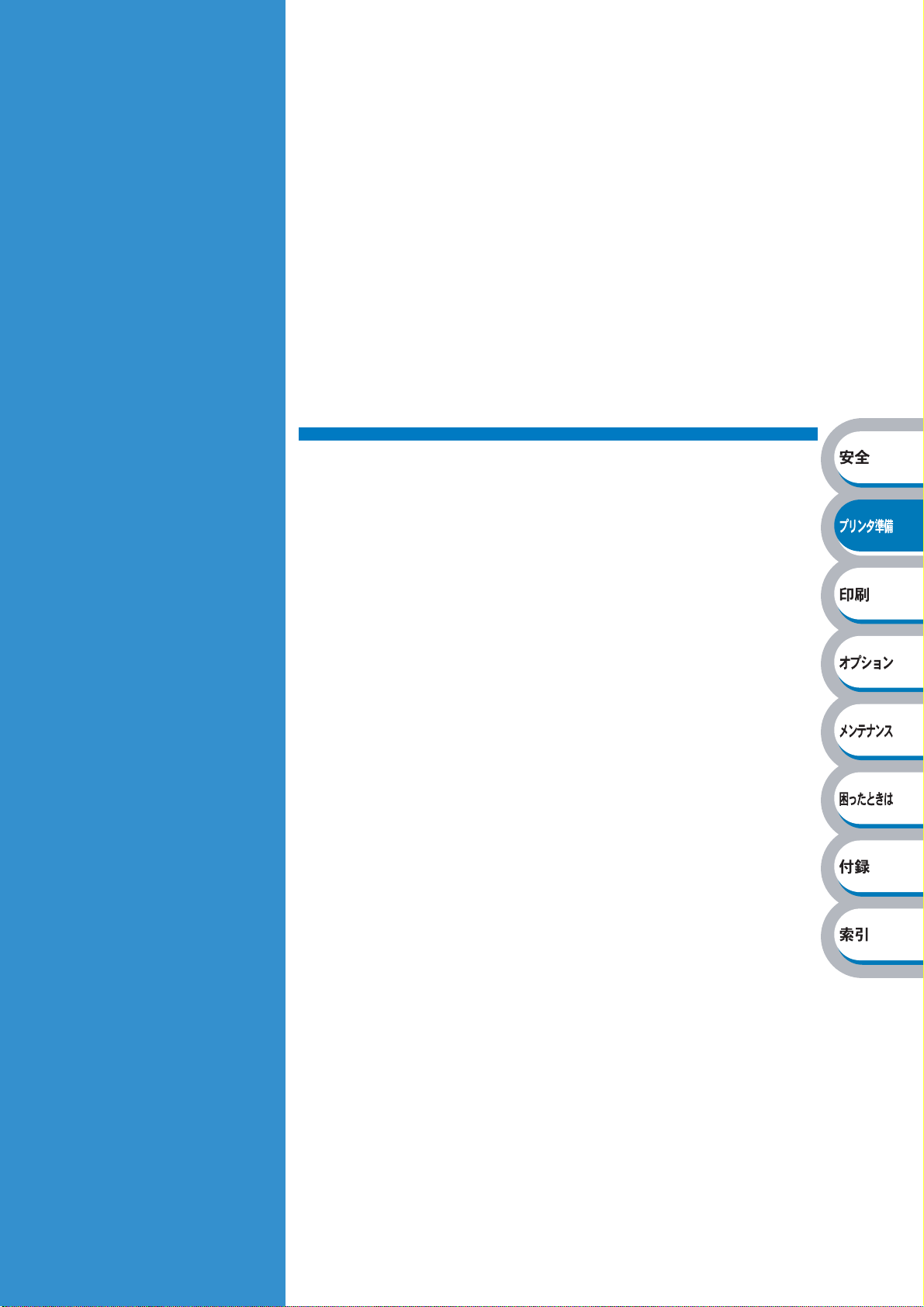
1
プリンタをご使用に
章第
なる前に
■ 本製品の機能と特長 ........................................1-2
■ 梱包内容の確認...............................................1-3
同梱物 ...................................................................... 1-3
■ 本体各部の名称...............................................1-4
前面 ......................................................................... 1-4
背面 ......................................................................... 1-4
■ 操作パネルの使いかた.....................................1-5
操作パネルの名称と機能........................................... 1-5
ランプによるプリンタの状態表示............................. 1-5
サービスエラー ........................................................ 1-9
・Job Cancel ボタン......................................... 1-10
Go
■ 使用できる用紙と領域...................................1-13
推奨紙 .................................................................... 1-13
印刷用紙と寸法 ...................................................... 1-13
印刷可能領域.......................................................... 1-15
1-1
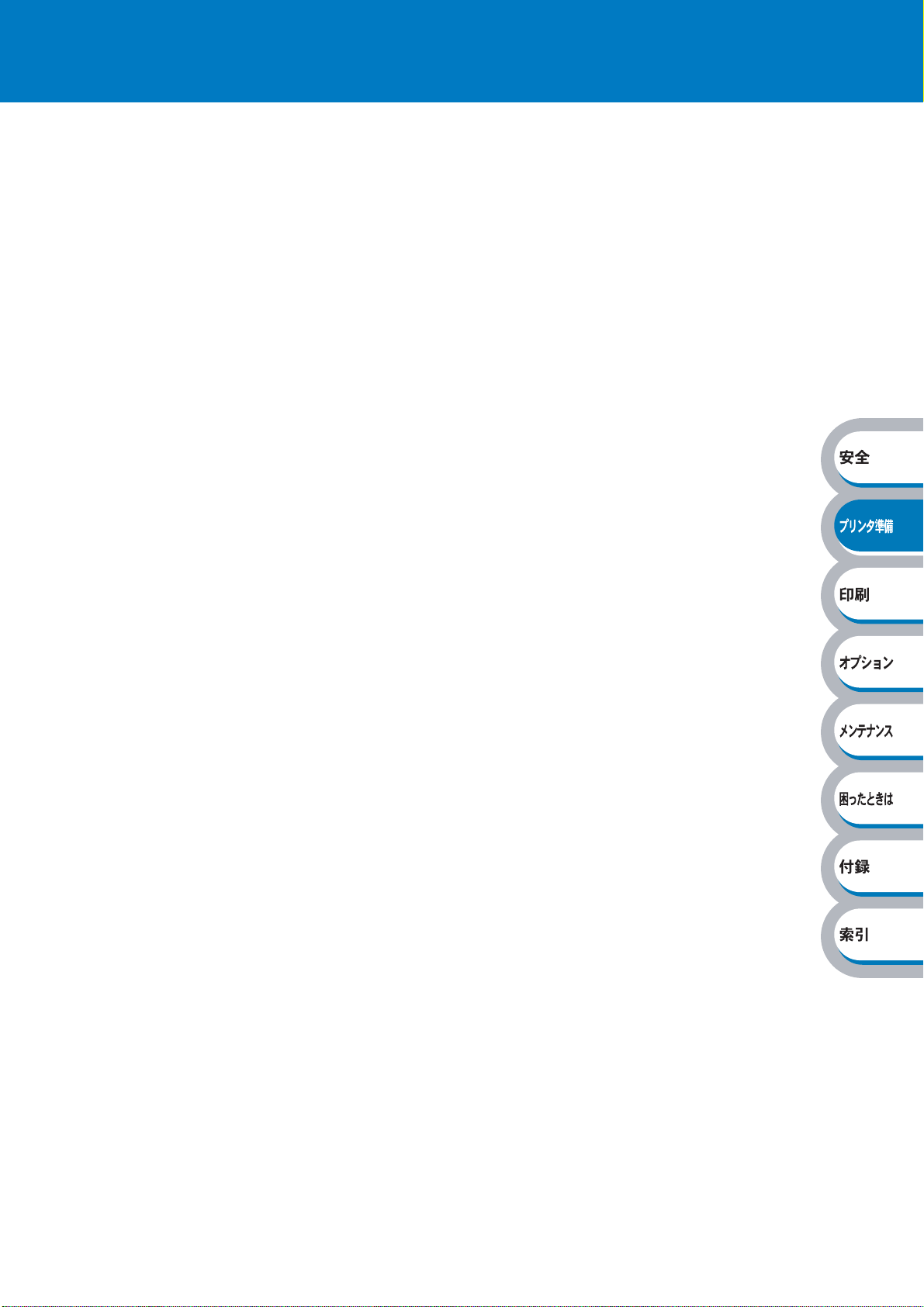
本製品の機能と特長
● 高速 24 枚 / 分の印刷速度
ハイスピードなプリンティングを実現する 24PPM(A4 サイズ)エンジンと、スムーズなデータ処
理を実現する高速
部数の多いドキュメント出力の場合や、複数の人が使用する状況、効率化が求められる現場でも、
快適なプリントアウトを実現できます。
RISC チップを搭載しています。
● 高品質なドキュメント作成
1
高解像度 1200dpi × 1200dpi
ントアウトできます。
※
1 解像度を 1200dpi に設定した時は、印字スピードは半分の速度になります。
※
により、細かい文字もくっきりと、写真やイラストも美しくプリ
● 大容量 250 枚のトレイ給紙
250 枚の普通紙がセット可能な用紙トレイを標準装備しています。さらにオプションのローワート
レイユニット(
ます。
多目的トレイ(
LT-5300)(250 枚)をセカンドカセットとして最大 2 つまで装着することができ
50 枚)と合わせて、最大 800 枚の給紙が可能です。
● ランニングコストを節約する分離型カートリッジを採用
経済的な設計のトナーとドラムの分離型カートリッジを採用しています。トナーのみの交換ができ
るため無駄がなく、約
トナー(
低ランニングコストを実現します。
また、手動両面印刷機能やプリンタドライバからオン/オフの選択ができるトナーセーブ機能で、
さらに印刷コストを削減することができます。
※
TN-37J)によって、それぞれ交換時 2.33 円/枚(TN-35J)、2 円/枚(TN-37J)という
2A4普通紙に 5%印字比率で印刷した場合の数値です。
印刷するデータや用紙、環境によって異なる場合があります。
ランニングコストは税別表示で、用紙代、ドラムユニット代は含みません。
製品同梱のトナーは
3,500 枚印刷可能な標準トナー(TN-35J)と約 7,000 枚印刷可能な大容量
2
※
TN-35J(約 3,500 枚印刷可能)です。
● Hi-Speed USB 2.0 / パラレルインターフェース標準装備
パラレルインターフェースに加え、データの高速通信が可能な Hi-Speed USB 2.0 にも対応してい
ます。パソコンの電源が入ったままでも
パソコンと接続できます。さらにインターフェース自動切替により、複数のパソコンでの共有も容
易です。(
USB ケーブルの対応 OS は Windows 98/Me/2000/XP です。)
USB ケーブルの抜き差しが可能なため、簡単かつ便利に
● 多様なネットワーク環境に対応(HL-5250DN)
高速大容量転送を現実する 10BASE-T/100BASE-TX イーサネットをサポートし、Windows や
Macintosh などさまざまなネットワーク環境に対応するネットワークボードを標準装備していま
す。
さらに
す。
Windows ではピアツーピア印刷にも対応しており、簡単にネットワーク印刷を現実できま
1-2 本製品の機能と特長
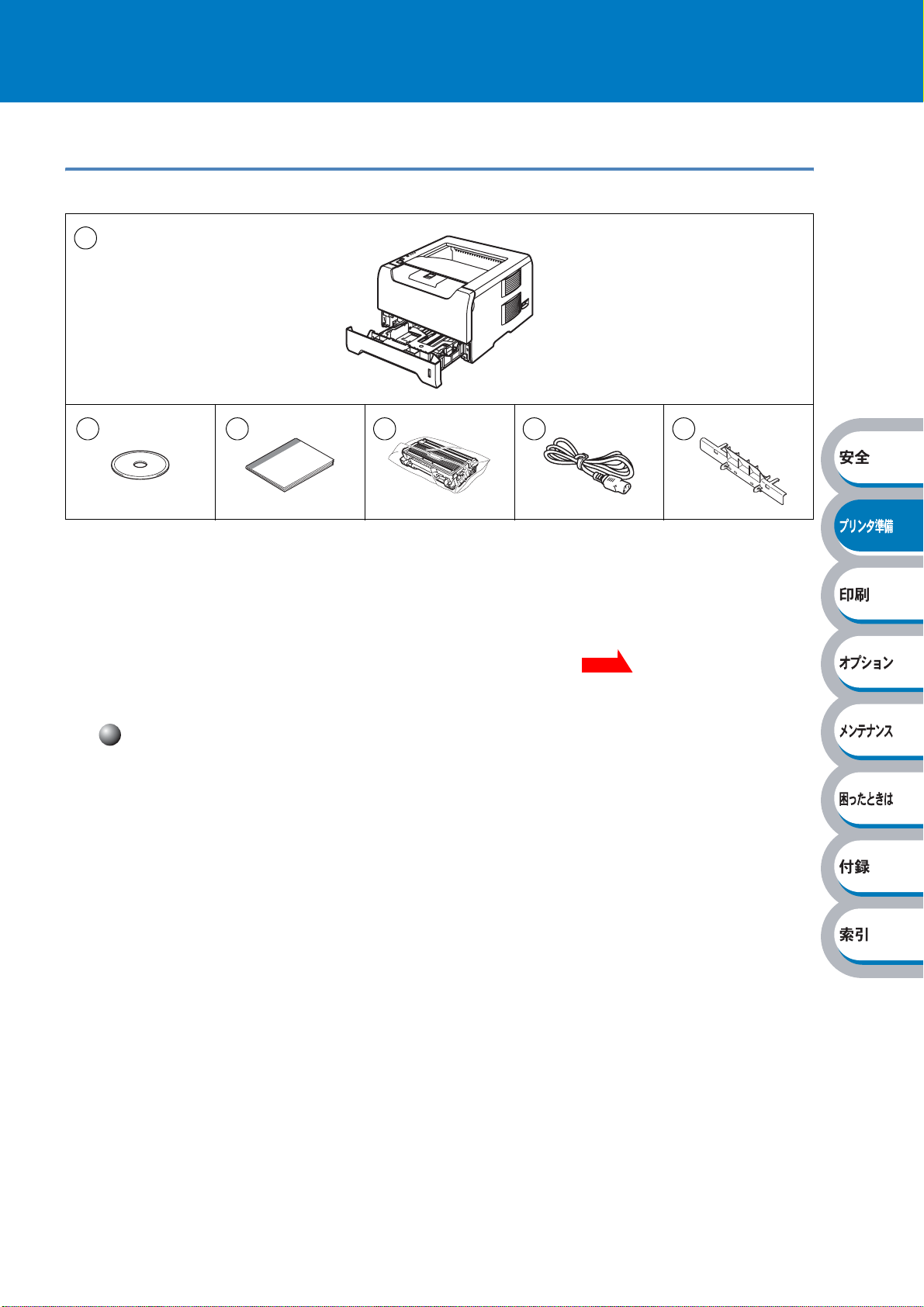
梱包内容の確認
同梱物
本機を箱から取り出したら、最初に以下の同梱物があることを確認してください。
1
2 3 4 5 6
① プリンタ本体
CD-ROM
②
③ かんたん設置ガイド
④ ドラムユニット(トナーカートリッジ含む)
⑤ 電源コード
⑥ はがき印刷サポート(使い方は、「官製はがきに印刷する」 を参照してください。)
P.2-47
インターフェースケーブル
インターフェースケーブルは同梱されていません。
パソコンによっては
なるインターフェースに適したケーブルをお近くの販売店でご購入ください。
USB ケーブルをご使用になる場合
•iMacのキーボードにある USB ポートには接続しないでください。
•2メートルを超える USB ケーブルは使用しないことをおすすめします。
• Windows 95 および Windows NT4.0 は USB をサポートしていません。
• パソコン本体の USB 端子に確実に接続してください。
パラレルケーブルをご使用になる場合
• プリンタの機能を最大限に引き出すため、IEEE1284 準拠のパラレルケーブルをご使用いただ
くことをおすすめします。
•2メートルを超えるパラレルケーブルは使用しないことをおすすめします。
USB ポートとパラレルポートの両方を備えているものがあります。ご使用に
ネットワークケーブルをご使用になる場合
• カテゴリー 5 以上の 10BASE-T または 100BASE-TX のストレートケーブルをご使用下さい。
1-3 梱包内容の確認
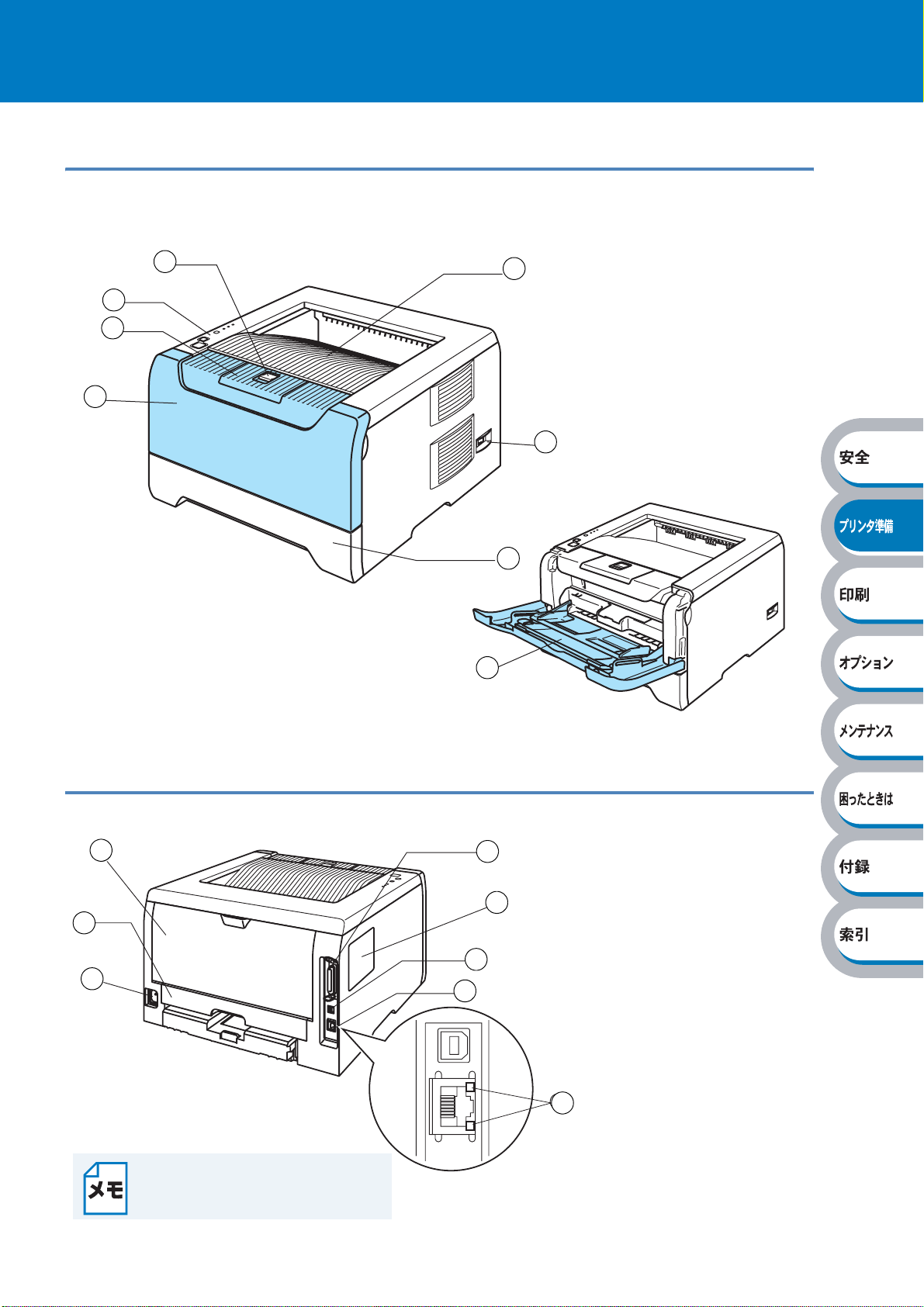
本体各部の名称
前面
1
1
2
2
3
3
4
4
7
7
① フロントカバーリリースボタン
② 操作パネル
③ 上面排紙トレイ用紙ストッパー
④ フロントカバー
⑤ 用紙トレイ
⑥ 電源スイッチ
⑦ 上面排紙トレイ
⑧ 多目的トレイ(
6
6
MP トレイ)
背面
1
1
2
2
3
3
5
5
8
8
8
8
① バックカバー
7
7
6
6
5
5
② 両面印刷トレイ(
③ 電源コード差し込み口
④ ネットワーク
10BASE-T/100BASE-TX ポート
⑤
HL-5250DN)
(
⑥
USB ポート
DIMM(メモリ)カバー
⑦
⑧ パラレルポート
HL-5250DN)
LED(HL-5250DN)
イラストは HL-5250DN です。
4
1-4 本体各部の名称
4
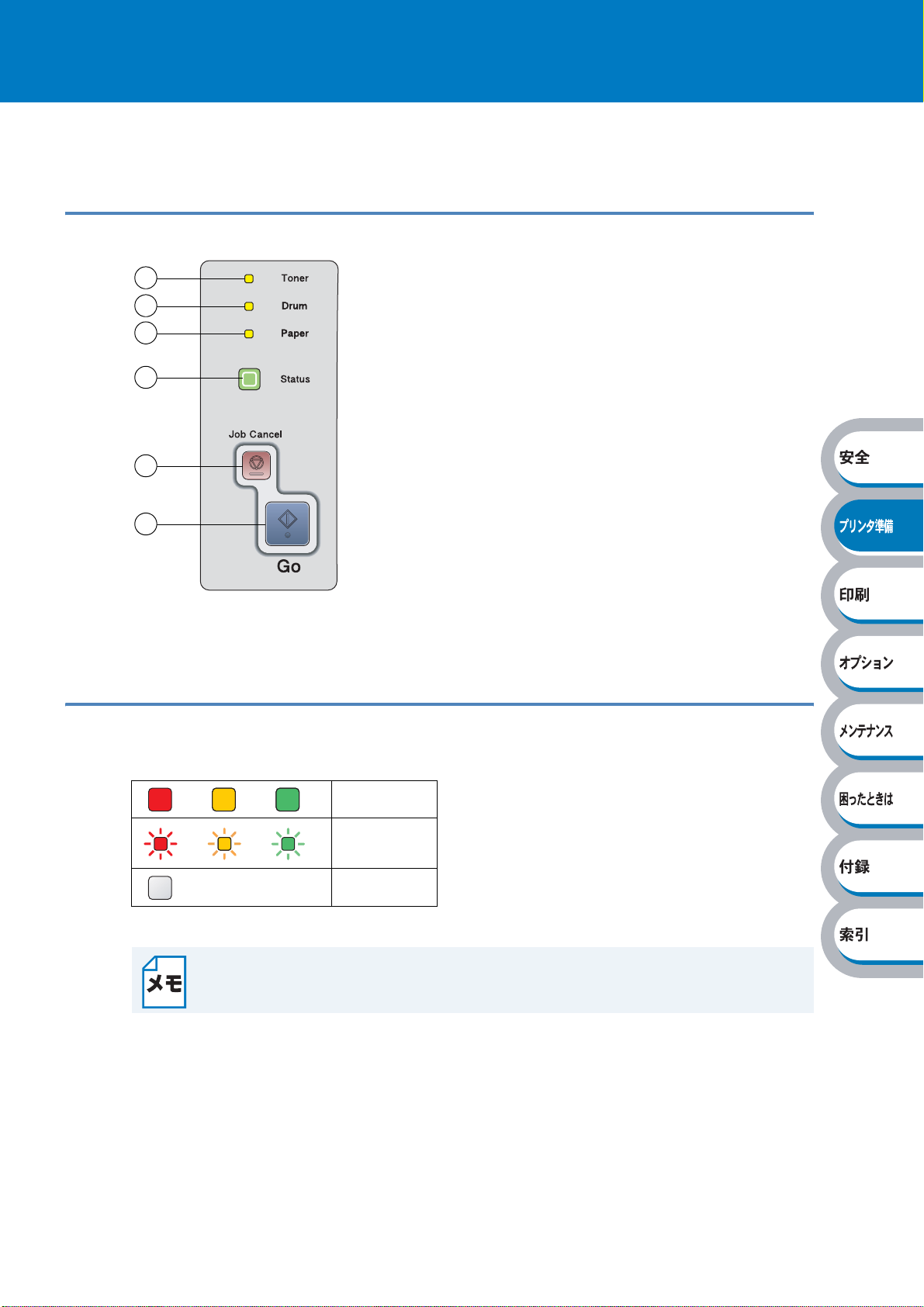
操作パネルの使いかた
操作パネル上のランプとボタンについて説明します。
操作パネルの名称と機能
1
2
3
4
5
6
① Toner ランプ
トナーの残量が少なくなったことやトナーがなくなった
ことを示すランプです。
Drum ランプ
②
ドラムユニットの寿命が少なくなったことを示すランプ
です。
Paper ランプ
③
トレイに用紙がなくなったこと、紙づまりや給紙ミスが
起こったことなどを示すランプです。
Status ランプ
④
プリンタの状態を示すランプです。
Job Cancel ボタン
⑤
印刷をキャンセルするときに使用するボタンです。
Go ボタン
⑥
解除可能なエラーを解除するとき、またスリープ状態か
ら復帰するときなどに押すボタンです。
ランプによるプリンタの状態表示
操作パネル上の 4 つのランプは、点灯・点滅・消灯の組み合わせによって、プリンタの状態を示し
ます。
各ランプの状態は、下記のように表現します。
電源スイッチがオフになっているとき、またはプリンタがスリープ状態になっていると
きには、すべてのランプが消灯しています。
ランプ点灯
ランプ点滅
ランプ消灯
1-5 操作パネルの使いかた
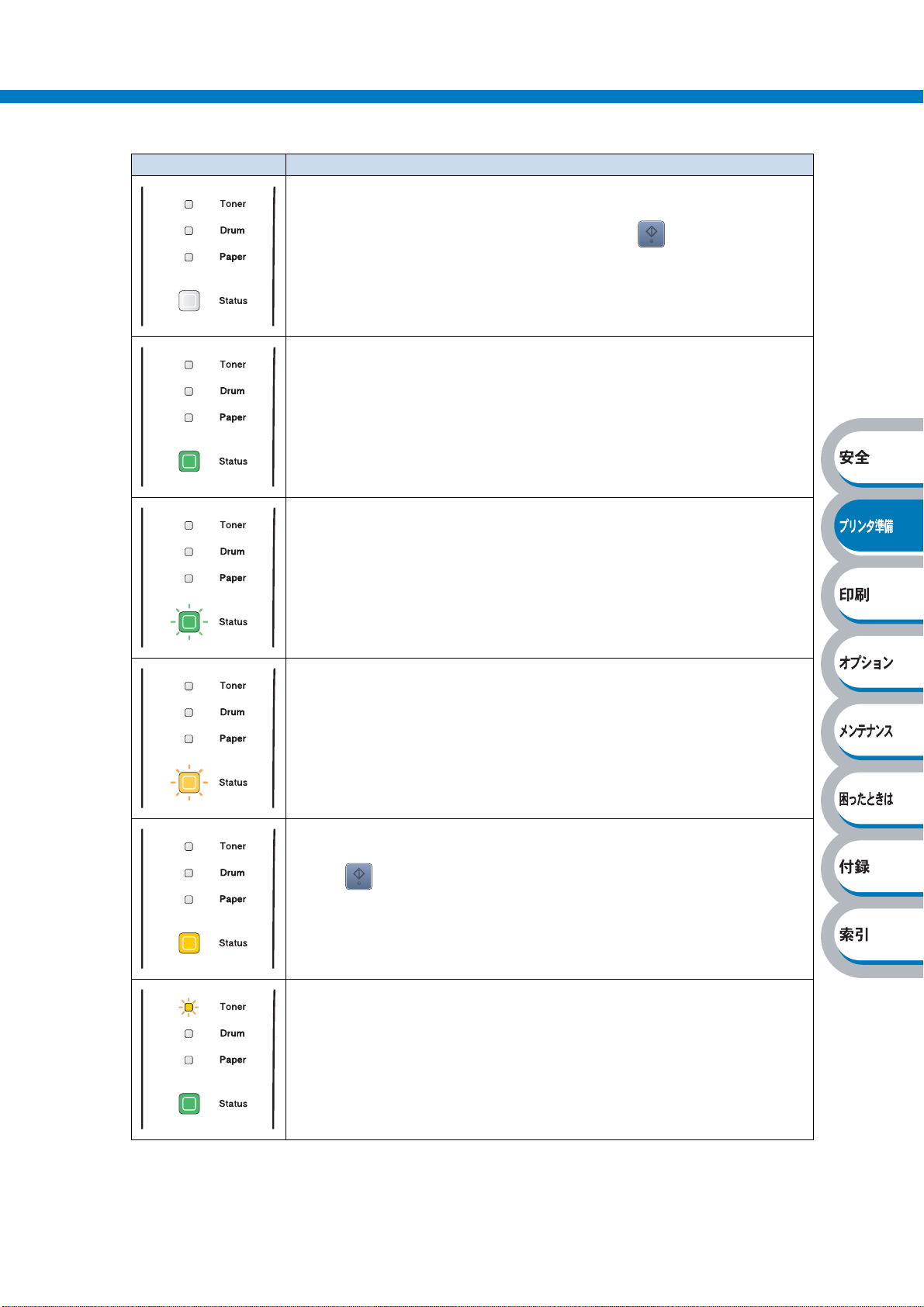
ランプ プリンタの状態
スリープ状態
電源スイッチがオフになっているか、またはプリンタがスリープ状態に
なっています。スリープ状態から復帰するときは、 (
さい。
印刷可能状態
印刷できる状態です。
ウォーミングアップ状態
ウォーミングアップ中です。
クーリングダウン状態
クーリングダウン中です。内部が冷めるまでしばらくお待ちください。
ランプによるプリンタの状態表示●
Go)を押してくだ
データ受信中
パソコンからデータを受信中、データを処理中、またはデータを印刷中で
す。
プリンタメモリに印字データあり
メモリに印字データが残っています。この状態が長く続き、印刷されない
場合は、 (
Go)を押すと、メモリに残っているデータを印刷します。
トナー残りわずか
トナーの残量が少なくなっています。新しいトナーカートリッジを購入し、
トナー切れが表示されたときのために準備してください。「ご注文シート」
を参照してください。
Toner ランプは 2 秒間点灯、3 秒間消灯を交互に繰り返します。
1-6 操作パネルの使いかた
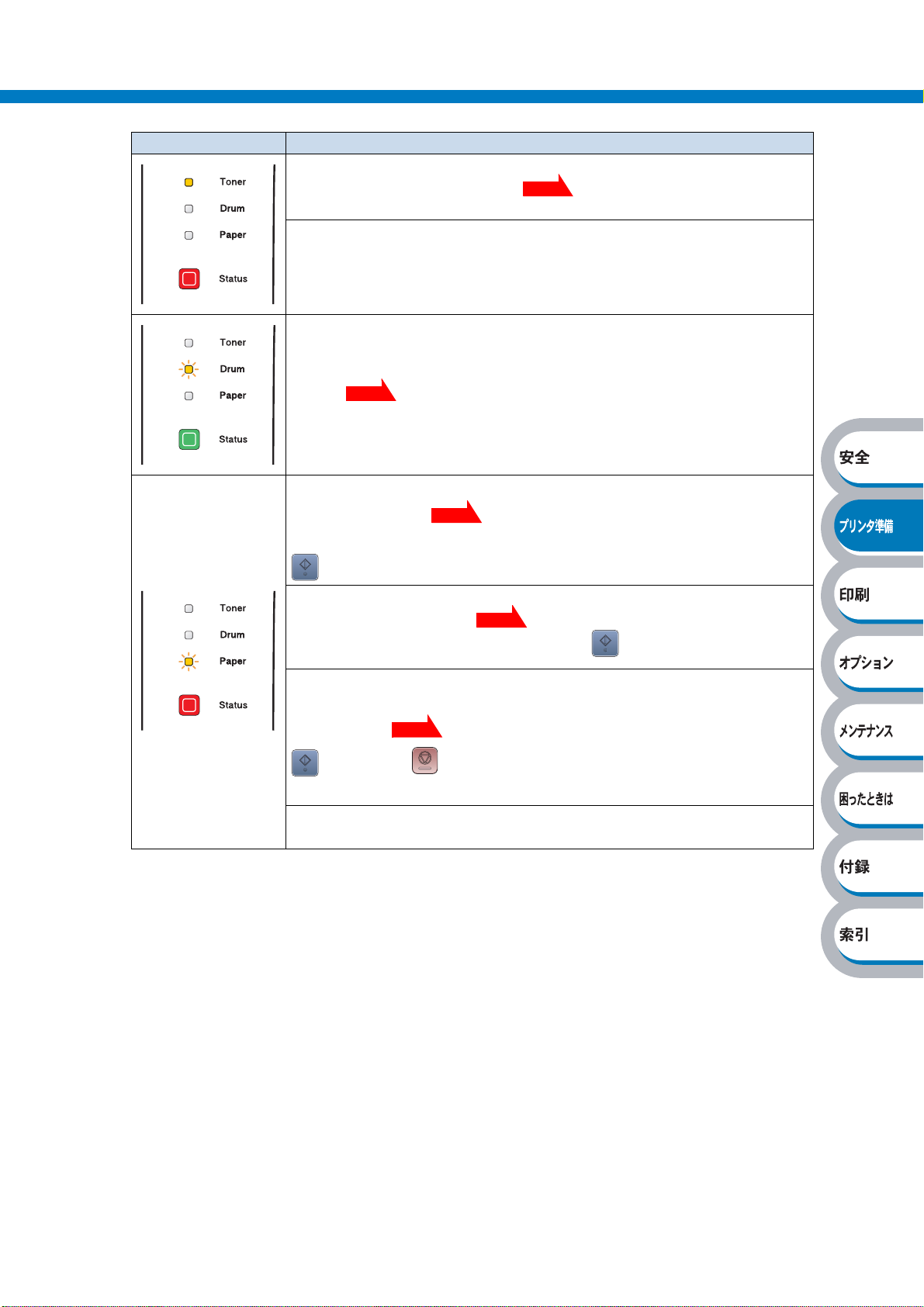
ランプ プリンタの状態
トナー寿命
「トナーカートリッジを交換する」 にしたがってトナーカートリッジ
P.4-4
を新しいものに交換してください。「ご注文シート」を参照してください。
カートリッジエラー
トナーカートリッジが正しく取り付けられていません。トナーカートリッ
ジを再度正しく取り付けてください。
ドラムユニット寿命
ドラムユニットの寿命が少なくなっています。新しいドラムユニットを購
入し、現在のものと交換することをおすすめします。「ドラムユニットを交
換する」 を参照してください。「ご注文シート」を参照してくださ
P.4-9
い。
Drum ランプは 2 秒間点灯、3 秒間消灯を交互に繰り返します。
トレイ用紙切れ
2 章 印刷する」 にしたがってトレイに用紙を補給してくださ
「第
P.2-1
い。
ランプによるプリンタの状態表示●
Go)を押してください。
(
紙づまり
「紙づまりが起きたときは」 を参照して、つまった用紙を取り除きま
す。プリンタが自動的に回復しない場合は、 (
自動両面印刷の用紙違い(
P.5-8
Go)を押してください。
HL-5250DN)
自動両面印刷の用紙サイズが違います。
「自動両面印刷 にしたがい正しいサイズの用紙にしてください。
Go)または (Job Cancel)を押してください。
(
自動両面印刷ができる用紙サイズは
両面印刷トレイのセット不良(
P.2-66
A4 です。
HL-5250DN)
両面印刷トレイを外しもう一度正しい位置に入れ直してください。
1-7 操作パネルの使いかた
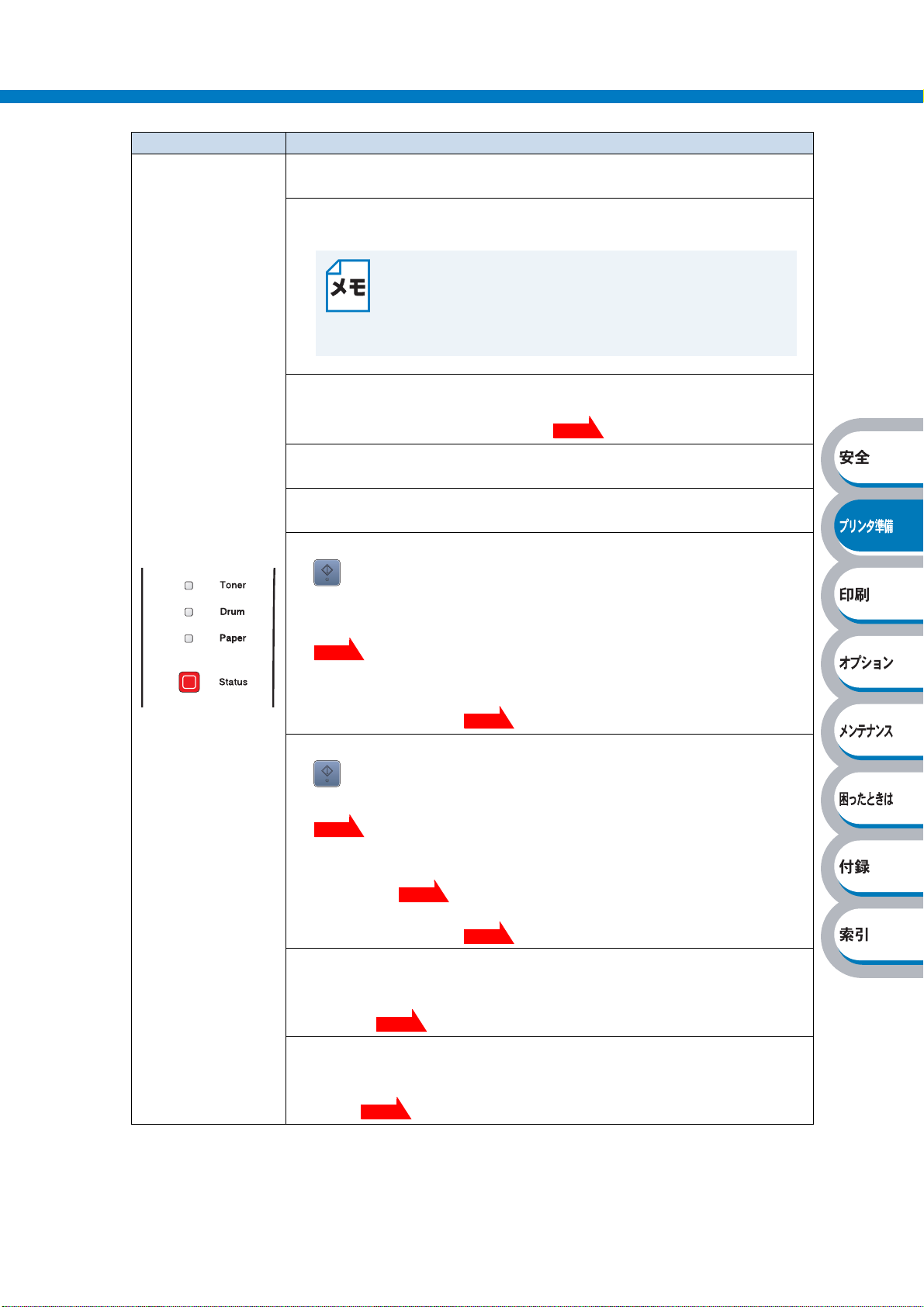
ランプ プリンタの状態
フロントカバーオープン
フロントカバーを閉じてください。
バックカバーオープン
バックカバーを閉じてください。
バックカバーを閉じているのにバックカバーオープンのエ
ラーが表示される場合は、バックカバー、定着器カバーを
開け、紙詰まりがないか確認してください。紙詰まりの状
態のまま電源をオン
/ オフすると、バックカバーオープン
のエラーが表示されることがあります。
ドラムよごれ
コロナワイヤーを清掃してください。
「コロナワイヤーをクリーニングする」 を参照してください。
P.4-17
トレイが多過ぎます
オプショントレイは最大で
2 つまでです。余分なトレイを外してください。
バッファーエラー
パソコンとプリンタ間の接続ケーブルをチェックしてください。
メモリフル
ランプによるプリンタの状態表示●
• (Go)を押してプリンタ内に残っているデータを印刷してくださ
い。
プリンタ内に残っているデータを消去したいときは、「印刷の中止」
P.1-10
を参照してください。
• 文章の複雑さを減らすか、解像度を下げてください。
• 市販の DIMM メモリで本機のメモリを増してください。「メモリ
(
DIMM)を増設する」 を参照してください。
P.3-4
プリントオーバーラン
• (Go)を押してプリンタ内に残っているデータを印刷してください。
プリンタ内に残っているデータを消去したいときは、「印刷の中止」
P.1-10
を参照してください。
• 文章の複雑さを減らすか、解像度を下げてください。
• プリンタドライバのページプロテクトを ON にしてください。「ページ
プロテクト」 を参照してください。
P.2-26
• 市販の DIMM メモリで本機のメモリを増してください。「メモリ
DIMM)を増設する」 を参照してください。
(
P.3-4
ダウンロードフル
プリンタのダウンロードバッファーがいっぱいです。
市販の
を増設する」 を参照してください。
DIMM メモリで本機のメモリを増してください。「メモリ(DIMM)
P.3-4
フォントフル
プリンタのフォントメモリ領域がいっぱいです。フォントを削除するか市
DIMM メモリで本機のメモリを増してください。「メモリ(DIMM)を
販の
増設する」 を参照してください。
P.3-4
1-8 操作パネルの使いかた
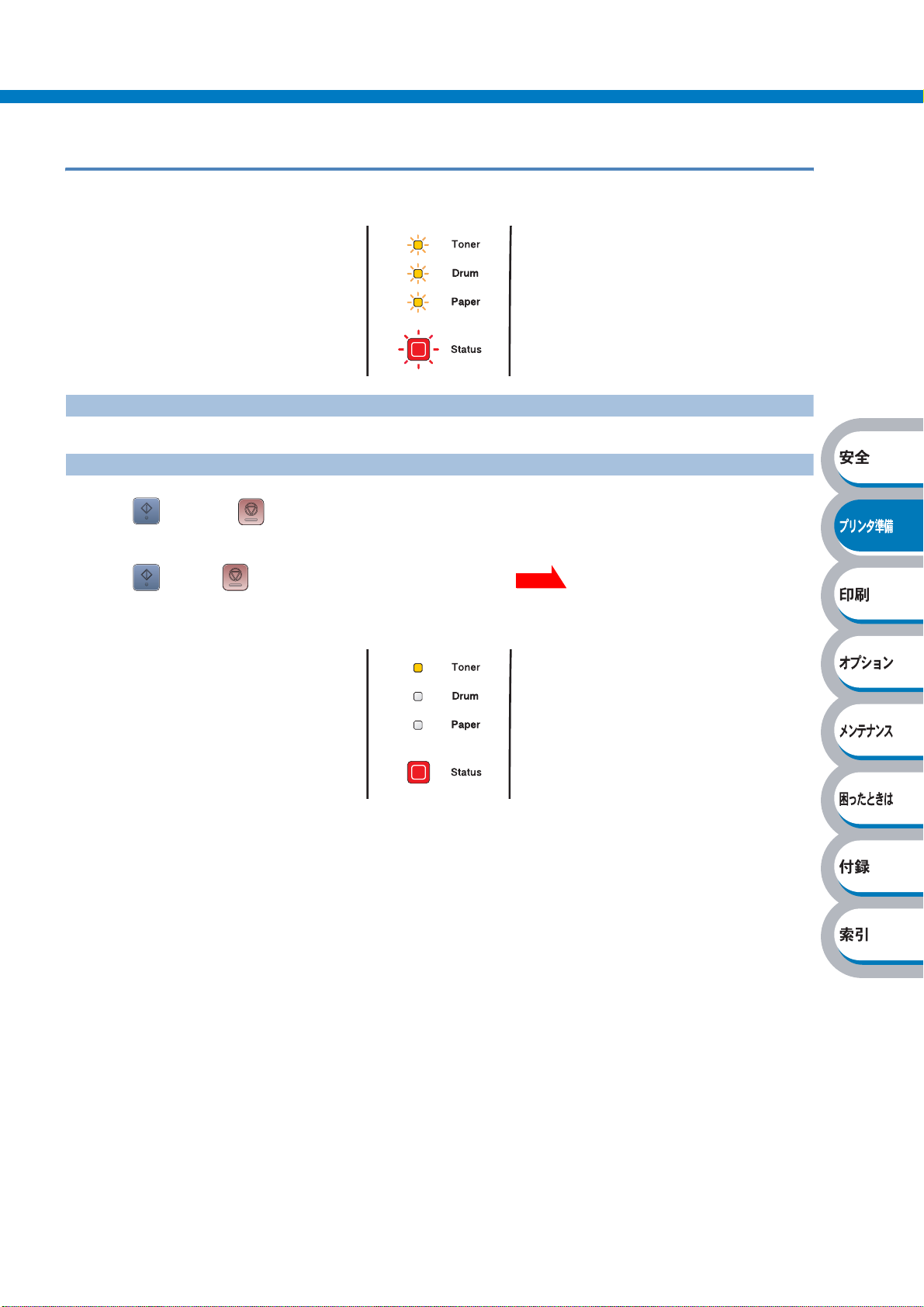
サービスエラー
解除不可能なエラーが発生した場合には、下記の例のようにすべてのランプが点滅します。このよ
うなサービスエラーの表示が発生した場合は、次の手順にしたがってください。
サービスエラー●
1
2
電源スイッチを切って、数秒後にもう一度電源を入れて、印刷してみてください。
それでもエラーが解除できず、電源を入れた後も同じように表示される場合は、
(
Go)と (Job Cancel)ボタンを一緒に押してさらに詳しいエラーの状
態を確認します。
(
Go)と (Job Cancel)ボタンを一緒に押すと、 の表の組み合わせのいずれかで、ラ
ンプが点灯します。
例えば、下の図は「定着器の故障」を表示しています。
P.1-10
1-9 操作パネルの使いかた
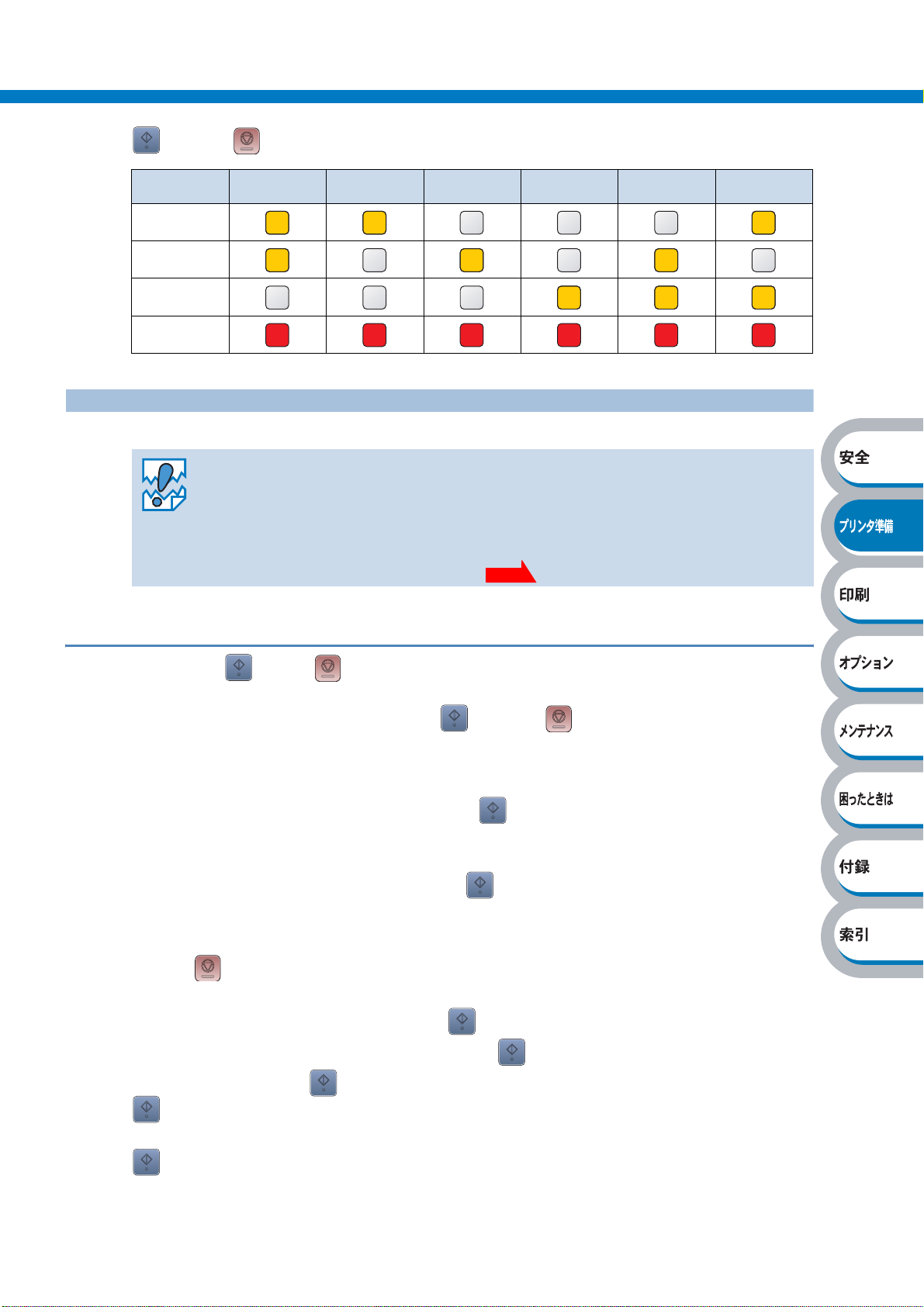
● (Go)と (Job Cancel)を同時に押したときのランプ表示
Go・Job Cancel ボタン●
3
ランプ メイン基板故障 定着器故障
Toner
Drum
Paper
Status
※
ユニット故障
レーザー
1
上記の表を参照してエラーの状況を記録し、
ご相談される前に、フロントカバーが完全に閉じていることを確認してください。
※ 1 このエラーが発生したら、電源を切って 2、3 秒後に電源を再び入れてください。
電源を入れたまま 10 分間状況を見て、まだエラーが解除されない場合は、お客様
相談窓口に連絡してください。
※ 2 このエラーが発生したら、DIMM が正しく取り付けられていることを確認してくだ
さい。「メモリ(DIMM) を増設する」 を参照してください。
P.3-4
メインモーター
故障
お客様相談窓口
2
高電圧故障 DIMM 故障
※
に連絡してください。
Go・Job Cancel ボタン
操作パネルの (Go)と (Job Cancel)は、次のような用途に使用します。
● スリープ状態からの復帰
プリンタがスリープ状態に入っているときに (Go)又は (Job Cancel)を押すと、スリー
プ状態から復帰して、印刷できる状態になります。
● エラー状態からの復帰
プリンタが自動的にエラーから回復しないときは、 (Go)を押してください。解除可能なエ
ラーを解除します。
● 用紙排出
Status ランプ(黄色)が長時間点灯する場合は、 (Go)を押してください。プリンタメモリに
残っているデータを印刷します。
● 印刷の中止
印刷中に (Job Cancel)を押すと、ただちに印刷を中止し用紙が排出されます。
● 再印刷
印刷した直前の文章を再度印刷したいときは、 (Go)をすべてのランプ(Toner、Drum、
Paper、Status)が点灯するまで 4 秒間押し、その後 (Go)を離すと 1 枚再印刷出来ます。
複数枚再印刷するときは、 (
(
Go)を押すと押した回数分の再印刷が出来ます(何もしない状態が2秒以上継続すると 1 枚
のみ再印刷されます)。
Go)を押している間は、Toner ランプ、Drum ランプ、Paper ランプ、Status ランプが順に
(
点灯します。プリンタの電源を入れ直したり、パソコンを再起動すると、直前のデータは削除さ
れ、再印刷は出来ません。
Go)を押してすべてのランプが点灯後2秒以内に必要枚数分
1-10 操作パネルの使いかた
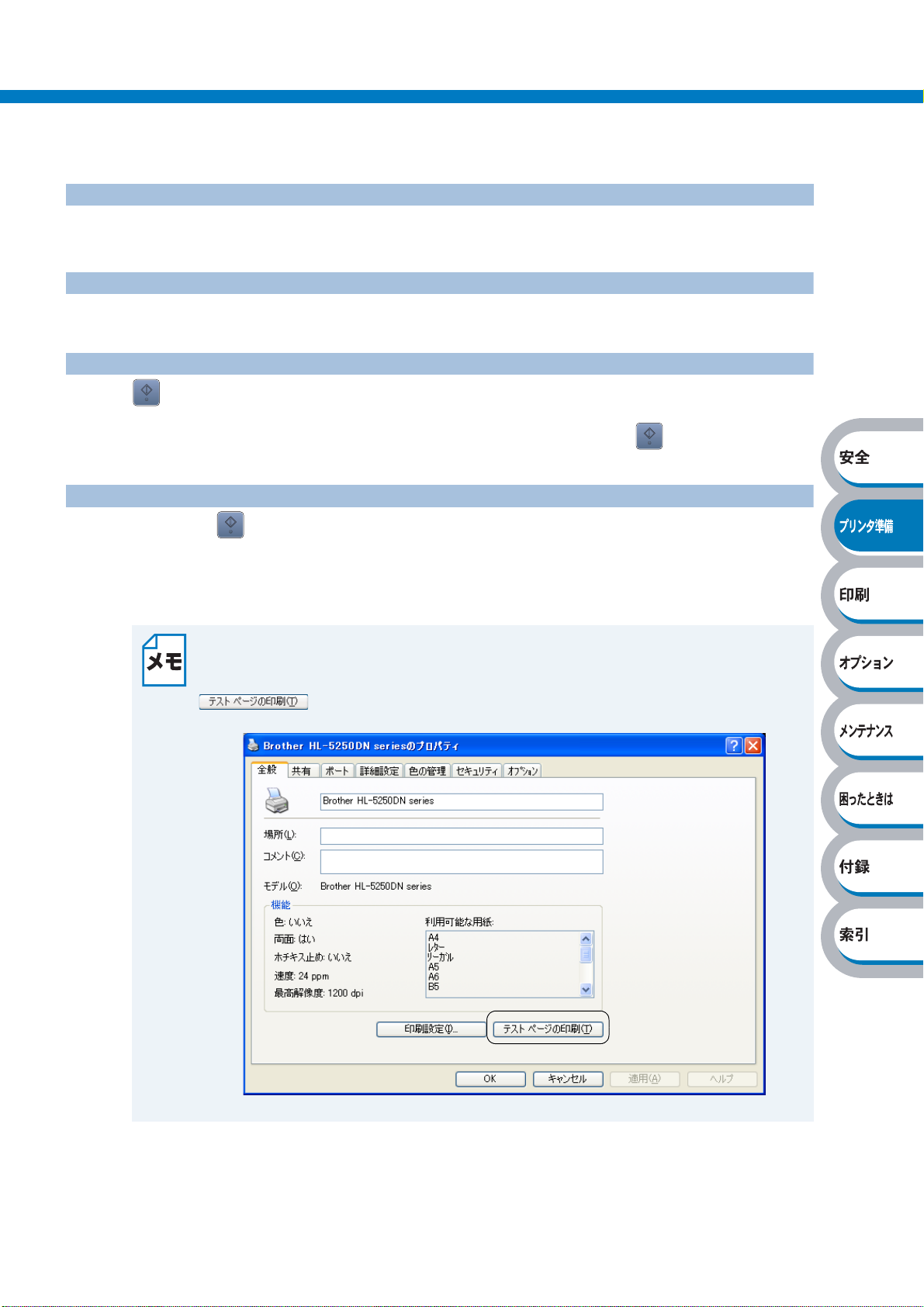
● テストページの印刷
Go・Job Cancel ボタン●
1
2
3
4
プリンタの電源を切ります。
フロントカバーが閉じていることと、電源コードが差し込まれていることを確認
します。
(Go)を押したままの状態で、電源を入れます。
最初全てのランプが点灯し、その後、Status ランプが消灯します。次に、 (Go)から指を離し
ますと全てのランプが消灯します。
もう一度、 (Go)を押します。
テストページが印刷されます。
プリンタドライバからの印刷方法
ブラザーの
(5240) series のプロパティ」ダイアログボックスの[全般]タブにある
Windows 用プリンタドライバを使用している場合は、「Brother HL-5250DN
をクリックします。
1-11 操作パネルの使いかた

● プリンタ設定一覧の印刷
Go・Job Cancel ボタン●
1
2
3
4
1
プリンタの電源を切ります。
フロントカバーが閉じていることと、電源コードが差し込まれていることを確認
します。
電源を入れて、印刷可能状態になるまで待ちます。
(Go)を 3 回押します。(2 秒以内)
プリンタ設定一覧が印刷されます。
● フォントの印刷
プリンタの電源を切ります。
2
3
4
フロントカバーが閉じていることと、電源コードが差し込まれていることを確認
します。
(Go)を押したままの状態で、電源を入れます。
最初に全てのランプが点灯し、その後 Status ランプが消灯します。次に (Go)から指を離しま
すと全てのランプが消灯します。
(Go)を2回押します。
内蔵フォントの一覧が印刷されます。
1-12 操作パネルの使いかた

使用できる用紙と領域
推奨紙
用紙種類 用紙名
普通紙 富士ゼロックス オフィスサプライ(株)
再生紙 富士ゼロックス オフィスサプライ(株)グリーン
OHP 住友 3M CG3300
ラベル エーワンレーザーラベル 28362
※ 古紙パルプ 100%の再生紙を使用しています。
印刷用紙と寸法
本機は本体の用紙トレイ、多目的トレイから用紙を給紙します。
プリンタドライバ上では、下記の名称で表示しています。
実際の名称 プリンタドライバでの名称
用紙トレイ トレイ
多目的トレイ MP トレイ
オプションのローワートレイユニット トレイ
1
2,トレイ 3
P(上質プリンター用紙)
※
100
下表の マークをクリックすると、それぞれの用紙のセット方法が参照できます。
用紙の種類 トレイ 1
普通紙
75g/m
2
~ 105g/m
2
再生紙 再生紙
ボンド紙
60g/m
2
~ 161g/m
2
P.2-34 P.2-34 P.2-37
P.2-34 P.2-34 P.2-37
P.2-34 P.2-34 P.2-37
2
60g/m
~
105g/m260g/m
トレイ 2
トレイ 3
2
~
105g/m260g/m
多目的トレイ 自動両面印刷
P.2-66
P.2-66
2
~
161g/m
2
厚紙
105g/m
官製はがき
2
~ 161g/m
※
OHP フィルム
(A4、レターサイズのみ)
ラベル紙
(A4、レターサイズのみ)
2
P.2-48
最大 30 枚
P.2-41
最大
10 枚
P.2-50
P.2-50
P.2-44
P.2-57
プリンタドライバ
で用紙媒体を選択
普通紙(厚め)
普通紙
ボンド紙
厚紙(ハガキ)
超厚紙
厚紙(ハガキ)
超厚紙
OHP
超厚紙
封筒
封筒
P.2-53
封筒(厚め)
封筒(薄め)
薄紙
60g/m
2
~ 75g/m
2
P.2-34 P.2-34 P.2-37
P.2-66
普通紙
※ インクジェット用はがき、私製はがき、往復はがき、印刷済みはがきは使用できません。
各トレイで使用できる用紙サイズと枚数は、次のようになります。
トレイ 多目的 (MP) トレイ トレイ 1 トレイ 2 /トレイ 3 自動両面印刷時
69.9 ~ 215.9mm ×
用紙サイズ
枚数(容量) 50 枚(80g/m2) 250 枚(80g/m2) 250 枚(80g/m2)ー
幅
116 ~ 406.4mm
長さ
、レター、はがき、
A4
B5(JIS)、A5
※
、A6
、レター、B5
A4
(JIS)、A5
A4
たくさんの用紙を購入する場合、必ず小部数を印刷して正しく印刷されることを確認してから、購
入してください。
1-13 使用できる用紙と領域

用紙を購入するときは、次の点に注意してください。
• 普通紙コピー用の用紙をご使用ください。
• 用紙は中性紙を使用し、酸性やアルカリ性紙は使用しないでください。
• 用紙は縦目をご使用ください。
• 用紙の水分は約 5%のものをご使用ください。
• ミシン目の入った用紙、印刷済みの用紙を使用しないでください。紙づまりを起こ
し、故障の原因になります。
• インクジェット紙を使用しないでください。紙づまりを起こし、故障の原因になりま
す。
• 台紙が付いていないラベル紙、塗工紙は使用しないでください。本機に損傷を与える
恐れがあります。
印刷用紙と寸法●
本機で使用できる用紙については、「用紙仕様」 の「対応用紙」を参照してくださ
P.6-11
い。
1-14 使用できる用紙と領域

印刷可能領域
各用紙サイズに対する印刷できない範囲(縁)を下図に示します。
用紙サイズから縁寸法を引いた部分が、印刷可能領域になります。
印刷可能領域●
1
1
32
4
A4、レター、B5(JIS)、A5、A6
1
2 4.2 mm
3 4.2 mm
4 4.2 mm
4.2 mm
32
4
1-15 使用できる用紙と領域

2
印刷する
章第
■ プリンタドライバについて..............................2-2
■ Windows 用プリンタドライバを設定する .......2-3
Windows プリンタドライバの設定方法 .................... 2-3
Windows
■ Macintosh 用プリンタドライバを設定する....2-31
ブラザーレーザードライバの設定方法 .................... 2-31
■ 普通紙や再生紙に印刷する............................2-34
用紙トレイから印刷する......................................... 2-34
多目的トレイ(MP トレイ)から印刷する.............. 2-37
■ OHP フィルムに印刷する .............................2-40
用紙トレイから印刷する......................................... 2-41
多目的トレイ(MP トレイ)から印刷する.............. 2-44
■ 官製はがきに印刷する...................................2-47
用紙トレイから印刷する......................................... 2-48
多目的トレイ(MP トレイ)から印刷する.............. 2-50
■ 封筒に印刷する.............................................2-52
多目的トレイ(MP トレイ)から印刷する.............. 2-53
■ ラベル紙に印刷する ......................................2-56
ラベル紙に関する注意点......................................... 2-56
多目的トレイ(MP トレイ)から印刷する.............. 2-57
■ 両面印刷する ................................................2-59
両面印刷に関する注意点......................................... 2-59
用紙トレイから手動両面印刷する........................... 2-62
多目的トレイから手動両面印刷する ....................... 2-64
自動両面印刷する(HL-5250DN のみ)................... 2-66
■ 複数のページを 1 枚にまとめて印刷する.......2-68
■
ウォーターマーク(すかし)を入れて印刷する
■ 用紙サイズを変えて印刷する ........................2-71
■ 特殊機能を使って印刷する............................2-72
プリンタドライバの設定内容 .................... 2-5
........2-70
2-1

プリンタドライバについて
プリンタドライバとは、アプリケーションソフトから印刷を実行するときに、プリンタの各機能や
動作を設定するためのソフトウェアです。
Windows または Macintosh のプリンタドライバは CD-ROM またはサポートホームページ「ブラ
ザーソリューションセンター」からインストールすることができます。最新のプリンタドライバ
は、以下の「ブラザーソリューションセンター」からダウンロードすることもできます。
ブラザーソリューションセンター
表示される画面は、ご使用のオペレーティングシステム(OS)によって異なります。プリンタド
ライバの機能の詳細は、プリンタドライバのヘルプを参照してください。
Windows 95/98/Me/2000/XP、Windows NT 4.0 用プリンタドライバ
• Windows プリンタドライバ・・・・・・・・ CD-ROM メニューの「プリンタドライバのイ
Windows XP Professional X 64 Edition 用プリンタドライバ
• Windows プリンタドライバ・・・・・・・・ 「ブラザーソリューションセンター」からダウ
Macintosh 用プリンタドライバ
• ブラザーレーザードライバ・・・・・・・・・ CD-ROM からインストールできます。
http://solutions.brother.co.jp
ンストール」からインストールできます。
ンロードできます。
http://solution.brother.co.jp
「
Macintosh 用プリンタドライバを設定する」
P.2-31
を参照してください。
Linux 用プリンタドライバ※ Linux 用プリンタドライバは英語のみの対応となります。
•LPRプリンタドライバ ・・・・・・・・「ブラザーソリューションセンター」からダウ
ンロードできます。
• CUPS プリンタドライバ http://solutions.brother.co.jp
Windows 95/98/Me
Windows NT 4.0
Windows 2000 Professional
Windows XP Home Edition
Windows XP Professional
Windows XP Professional x64 Edition
Mac OS 9.1 to 9.2
Mac OS X 10.2.4 or greater
Linux (Mandrake, Red Hat,
SuSE Linux, Debian)
Windows
プリンタドライバ
○
○
○
ブラザーレーザー
ドライバ
○
LPR / CUPS
プリンタドライバ
○
2-2 プリンタドライバについて

W
indows
パソコンのデータをプリンタから印刷するときは、プリンタドライバで各種の設定ができます。
• このセクションの画面は、Windows XP の画面です。パソコン画面は、ご使用の OS
• 最新のプリンタドライバやその他の情報は、「ブラザーソリューションセンター」
(
用プリンタドライバを設定する
によって異なります。
http://solutions.brother.co.jp)から入手できます。
Windows プリンタドライバの設定方法
プリンタドライバの設定方法について説明します。
次の手順でプリンタドライバの設定画面を表示し、設定または変更した後は、 または
をクリックして、その設定を有効にしてください。
1
2
アプリケーションソフトの[ファイル]メニューから[印刷]を選択します。
[印刷]ダイアログボックスのプ
リンタ名から「Brother HL-
5250DN
選択し、 をクリックし
ます。
プリンタドライバの設定画面「Brother
HL-5250DN
ティ」ダイアログボックスが表示されま
す。
(5240) series」を
(5240) series のプロパ
プリンタドライバの設定画面は[スタート]メニューから表示することもできます。
①
Windows XP の場合は、[スタート]メニューから[プリンタと FAX]をクリックし
ます。
Windows 95/98/Me/2000、Windows NT 4.0 の場合は、[スタート]メニューから
[設定]-[プリンタ]の順にクリックします。
②「
Brother HL-5250DN(5240) series」のアイコンを選択し、[ファイル]メニューか
ら[プロパティ]をクリックします。
Windows 2000/XP、Windows NT 4.0 の場合は、「Brother HL-5250DN(5240)
③
series
リックします。「
が表示されます。
Windows 95/98/Me の場合は、「Brother HL-5250DN(5240) series のプロパティ」
に各項目が表示されます。
のプロパティ」ダイアログボックスの[全般]タブにある をク
Brother HL-5250DN(5240) series 印刷設定」ダイアログボックス
2-3 Windows 用プリンタドライバを設定する

Windows プリンタドライバの設定方法●
3
4
各項目を設定します。
設定内容の詳細は「Windows プリンタド
ライバの設定内容」 を参照してく
ださい。
または をクリックします。
各タブで変更した設定が確定されます。 をクリックした場合は、[印刷]ダイアログボッ
クスに戻ります。
• をクリックしなくても、 をクリックすると、各タブで変更した設
• をクリックすると、各タブで変更した設定がキャンセルされ[印刷]ダイ
• お買い上げ時の設定に戻す場合は、手順 3 で をクリックしてから
P.2-5
定が確定されます。
アログボックスに戻ります。
または をクリックします。
2-4 Windows 用プリンタドライバを設定する

Windows プリンタドライバの設定内容●
Windows
プリンタドライバで設定・変更できる項目について説明します。
プリンタドライバで設定できる項目は、ご使用の
また、ご使用のアプリケーションソフトに類似した機能がある場合は、アプリケーションソフト側
の設定が優先されます。
プリンタドライバの設定内容
[基本設定]タブでの設定項目
OS によっては利用できない項目があります。
1
2
3
4
5
6
7
次の項目を設定できます。
(下記の マークをクリックすると、各項目の詳細を説明しているページが表示されます。)
①用紙サイズ ................................
②レイアウト ................................
③印刷の向き ................................
④部数 ......................................
⑤用紙媒体 ..................................
⑥両面印刷/小冊子印刷 ......................
⑦給紙方法 ..................................
または をクリックして、変更した設定を確定します。標準(初期)設定に戻
すときは をクリックします。
用紙サイズ、レイアウトの設定項目は、プリンタドライバの設定画面左側のイラストに
現在の設定が表示されます。また、レイアウトと給紙方法の設定は、イラストをクリッ
クして変更することもできます。
P.2-6
P.2-7
P.2-8
P.2-8
P.2-8
P.2-8
P.2-9
2-5 Windows 用プリンタドライバを設定する

Windows プリンタドライバの設定内容●
①用紙サイズ
用紙サイズの選択では、さまざまな標準用紙サイズから選ぶことができます。必要に応じて、
横
69.9 ~ 215.9mm ×縦 116 ~ 406.4mm の間で、任意のサイズを作成することもできます。
プルダウンメニューから、使用する用紙サイズを選択してください。
ユーザー定義サイズを選択して、任意のサイズを入力することもできます。適正な印刷品質を
得るためには、適切な厚さの用紙を使ってください。
• アプリケーションソフトによっては、用紙サイズの設定が無効になる場合がありま
す。ご使用のアプリケーションソフトに、適切な用紙サイズが設定されていることを
確認してください。
• 最小の用紙サイズを設定した場合は、余白の設定を確認してください。何も印刷され
ないことがあります。
2-6 Windows 用プリンタドライバを設定する

Windows プリンタドライバの設定内容●
②レイアウト
レイアウトの選択によって、
印刷したり、画像サイズを拡大して
1 ページの画像サイズを縮小して、複数のページを 1 枚の用紙に
1 ページを複数の用紙に印刷することが出来ます。
ページの順序
レイアウト機能を使って、複数のページ(最大 25 ページ)を 1 枚の用紙に印刷するときは、
ページの並び順を選ぶことが出来ます。
レイアウト/ページの順序を使用したときの例
レイアウト ページの順序 印刷結果
2 ページを縮小して 1 枚の用紙に印刷します。
2 ページ 左から右
左上から右
4 ページ
左上から下
4 ページを縮小して 1 枚の用紙に印刷します。
4 ページを縮小して 1 枚の用紙に印刷します。
仕切り線
レイアウト機能を使って、複数のページ(最大
25 ページ)を 1 枚の用紙に印刷するときは、各
ページの境界に実線または点線の境界線を入れることが出来ます。
2-7 Windows 用プリンタドライバを設定する

Windows プリンタドライバの設定内容●
③印刷の向き
文書を印刷する向き(縦または横)を選択します。
縦 横
④部数
印刷する部数(
1 ~ 999)を入力します。
部単位
「部単位」チェックボックスをチェックすると、文書一式が
1 部印刷されてから、選択した部数
だけ印刷が繰り返されます。「部単位」チェックボックスをチェックしていないときは、各ペー
ジが選択された部数だけ印刷されてから、次のページが印刷されます。
例えば、
3 ページの文書を 3 部印刷したときは次のようになります。
「部単位」をチェックした場合 「部単位」をチェックしていない場合
1 部目 2 部目 3 部目 1ページ目 3部 2ページ目 3部 3ページ目 3部
⑤用紙媒体
次の種類の用紙に印刷できます。最良の印刷品質を得るために、ご使用の用紙に応じて用紙媒
体を設定してください。
「普通紙(厚め)」: 市販されている普通紙やコピー用紙に印刷する場合
「普通紙」: 市販されている薄めの普通紙やコピー用紙に印刷する場合
「厚紙(ハガキ)」: ラベル、官製はがきなどの厚めの用紙に印刷する場合
「超厚紙」: 「厚紙(ハガキ)」を選択して印刷したときにトナーの付きが悪い場合
「ボンド紙」: ボンド紙に印刷する場合
OHP」: OHP フィルムに印刷する場合
「
「封筒」: 封筒に印刷する場合
「封筒(厚め)」: 「封筒」を選択して印刷したときにトナーの付きが悪い場合
「封筒(薄め)」: 「封筒」を選択して印刷したときに印刷された封筒がしわになる場合
「再生紙」: 「再生紙」に印刷する場合
⑥両面印刷/小冊子印刷
両面印刷や小冊子印刷を行う場合、この機能を利用します。
拡張機能タブの両面印刷設定画面にてより詳細な設定を行うことが出来ます。
「両面印刷」 を参照してください。
P.2-12
2-8 Windows 用プリンタドライバを設定する

Windows プリンタドライバの設定内容●
⑦給紙方法
給紙するトレイを選択します。
「自動選択」: 本機が自動的にトレイを選択します。
「トレイ
「トレイ
MP トレイ,手差し」: 多目的トレイから封筒または厚い用紙に印刷する場合に選択します。
「
1」: 用紙トレイから普通紙を印刷する場合に選択します。「用紙トレイか
ら印刷する」 を参照してください。
P.2-34
2,トレイ 3」: オプションのローワートレイユニットを使用するときに選択します。
オプションは別売品です。 を参照してください。
「多目的トレイ(
MP トレイ)から印刷する」 を参照してくだ
P.3-3
P.2-37
さい。
また、
1 ページ目と 2 ページ目以降で給紙方法を切り替えることができます。
「
1 ページ目」: 1 ページ目を印刷するときの給紙方法を設定します。
2 ページ目以降」: 2 ページ目以降を印刷するときの給紙方法を設定します。
「
多目的トレイのプリンタドライバ上での名称は MP トレイです。
2-9 Windows 用プリンタドライバを設定する

[拡張機能]タブでの設定項目
54321
Windows プリンタドライバの設定内容●
アイコンをクリックして、次の項目を設定・変更することがきます。
①グラフィックス ............................
②両面印刷 ..................................
③ウォーターマーク ..........................
④ページ設定 ................................
⑤その他特殊機能 ............................
P.2-11
P.2-12
P.2-13
P.2-17
P.2-18
または をクリックして、変更した設定を確定します。標準(初期)設定に戻
すときは をクリックします。
プリンタドライバの設定画面左側のイラストに現在の設定が表示されます。
2-10 Windows 用プリンタドライバを設定する

● グラフィックス
解像度、トナー節約モード、印刷設定などが設定できます。
1
2
3
Windows プリンタドライバの設定内容●
①解像度
解像度を次の
「
1200 dpi」: 1 インチあたり※1200 × 1200 ドットの解像度で印刷します。
HQ1200」: 1 インチあたり 2400 × 600 ドットの解像度で印刷します。
「
600 dpi」: 1 インチあたり 600 × 600 ドットの解像度で印刷します。
「
300 dpi」: 1 インチあたり 300 × 300 ドットの解像度で印刷します。
「
※
1 インチは 25.4 mm です。
4 種類から選択します。
(印字スピードは半分の速度になります。)
" メモリフル " エラーがでる場合は、プリンタにメモリを追加するか、解像度を下げて印
刷してください。
②トナー節約モード
トナー節約モードで印刷することにより、消費するトナーを節約してランニングコストを節減
することができます。
• トナー節約モード設定で写真やグレースケールイメージの印刷はお勧めできません。
•「1200 dpi」及び「HQ1200」にはトナー節約モードの設定はありません。
③印刷設定
輝度、コントラストなどの設定を手動で設定できます。
「自動設定」:プリンタに適切な設定を自動設定します。
「手動設定」:手動で設定を変更します。
• ボタンにて輝度、コントラストなどが設定できます。
2-11 Windows 用プリンタドライバを設定する

● 両面印刷
手動両面印刷の設定ができ、6 種類の綴じ方や綴じしろの設定ができます。
印刷の詳細は「両面印刷する」 を参照してください。
P.2-59
1
2
3
Windows プリンタドライバの設定内容●
①両面印刷
「両面印刷ユニットをつかう」(
自動で両面印刷ができます。手動で用紙をセットし直す必要がありません。
自動両面印刷に使用できる用紙は、
「手動両面印刷」
はじめに偶数ページ(裏面)をすべて印刷します。本機がいったん停止して、偶数ページ(裏面)
が印刷された用紙の再セットを促す指示メッセージが表示されます。メッセージの指示にしたがっ
て用紙を再セットし、 をクリックすると、奇数ページ(表面)の印刷を開始します。
「小冊子印刷」
両面印刷機能とレイアウト機能の「
とで、小冊子のような印刷物を作ることができます。
②綴じ方
印刷の向き、縦または横など6種類の綴じ方があります。
左綴じ 上綴じ 上綴じ(反転なし)
HL-5250DN)
A 4の普通用紙および再生紙です。
2 ページ」(2 ページ分を 1 枚の用紙で印刷)を組み合わせるこ
右綴じ 下綴じ 下綴じ(反転なし)
③綴じしろ
「綴じしろ」を選択すると、綴じしろの量をインチまたはミリメートルで設定できます。
2-12 Windows 用プリンタドライバを設定する

Windows プリンタドライバの設定内容●
● ウォーターマーク
ロゴやテキストをウォーターマーク(すかし)として文書に入れることができます。あらかじめい
くつかウォーターマークが登録されていますが、ビットマップファイルまたはテキストファイルを
作成して使うことができます。
印刷の詳細は「ウォーターマーク(すかし)を入れて印刷する」 を参照してください。
P.2-70
1
4
2
3
5
①ウォーターマークを使う
「ウォーターマークを使う」チェックボックスをチェックすると、「ウォーターマーク選択」か
ら選択したウォーターマークを文書に入れて印刷できるようになります。また、選択した
ウォーターマークは編集することもできます。「ウォーターマーク設定」 を参照してくだ
さい。
②透過印刷する
「透過印刷する」チェックボックスをチェックすると、文書の背景にウォーターマークが印刷さ
れます。これをチェックしていないときは、文書の一番上にウォーターマークが印刷されます。
P.2-15
「透過印刷する」をチェックした場合 「透過印刷する」をチェックしていない場合
2-13 Windows 用プリンタドライバを設定する

Windows プリンタドライバの設定内容●
③袋文字で印刷する(WindowsNT4.0、Windows 2000/XP のみ)
ウォーターマークの輪郭のみを印刷したいときは、「袋文字で印刷する」チェックボックスを
チェックします。
「袋文字で印刷する」をチェックした場合 「袋文字で印刷する」をチェックしていない場合
④ウォーターマーク選択
使用するウォーターマークを選択します。
⑤ウォーターマーク印刷設定
「ウォーターマーク印刷設定」には、次の選択項目があります。
「全ページ」: 全ページにウォーターマークが印刷されます。
「開始ページのみ」:
2 ページ以上の印刷の場合、最初のページにだけウォーターマークが
印刷されます。
2 ページ目から」: 2 ページ以上の印刷の場合、2 ページ目以降にウォーターマークが印
「
刷されます。
「カスタム」:
2 ページ以上の印刷の場合は、各ページに対し別々のウォーターマー
ク設定ができます。
「カスタムページ設定」 を参照してください。
P.2-16
2-14 Windows 用プリンタドライバを設定する

Windows プリンタドライバの設定内容●
ウォーターマーク設定
「ウォーターマークを使う」チェックボックスをチェックし、 をクリックすると、
「ウォーターマーク設定」画面が表示され、ウォーターマークのサイズとページ上の位置を変更す
ることができます。新しいウォーターマークを追加したい場合は、 をクリックし、[スタ
イル]の[文字を使う]または[ビットマップを使う]を選択します。
2
3
4
1
5
6
①位置
ページ上のウォーターマークを配置する位置や角度を設定します。
②タイトル
設定したウォーターマークの名前を設定します。ここで設定した名前は、「ウォーターマーク選
択」に表示されます。
③スタイル
新しく追加するウォーターマークが、文字かビットマップかを選択します。
④ウォーターマーク文字
ウォーターマークの文字を「表示内容」に入力して、「フォント」、「サイズ」、「スタイル」、「濃
さ」を選択します。
⑤ウォーターマークビットマップ
「ファイル」ボックスにビットマップイメージのファイル名を入力するか、 をクリッ
クして、ビットマップファイルを指定します。
⑥拡大・縮小
イメージのサイズを設定します。
2-15 Windows 用プリンタドライバを設定する

Windows プリンタドライバの設定内容●
カスタムページ設定
各ページに対して別々のウォーターマークの設定ができます。「ウォーターマーク印刷設定」で
「カスタム」を選択したときのみ有効になります。
• 設定テーブル
各ページに対して設定されている内容が表示されます。
設定の追加
①「ページ」から設定したいページを入力します。
ページ設定として番号以外にその他のページが選択できます。
②「タイトル」から使用したいウォーターマークを選択します。
選択したページにウォーターマークを付けたくない場合は、なしを選択します。
③ をクリックします。
設定テーブルに追加されます。
設定の削除
設定テーブルから削除したいページの設定を選択します。
①
② をクリックします。
設定テーブルから削除されます。
印刷の詳細は「ウォーターマーク(すかし)を入れて印刷する」 を参照してください。
P.2-70
2-16 Windows 用プリンタドライバを設定する

Windows プリンタドライバの設定内容●
● ページ設定
アプリケーションソフトで作成した文書や画像のデータを変更せずに、ページイメージをそのまま
拡大縮小して用紙サイズを変更して印刷できます。またページイメージをそのまま左右反転、上下
反転して印刷することもできます。
1
2
3
または をクリックして、選択した設定を確定します。標準(初期)設定に戻
すときは をクリックします。
①拡大縮小
「オフ」: 画面に表示されたとおりに文書を印刷します。
「印刷用紙サイズに合わ
せます」:
「任意倍率」: 「任意倍率[
②左右反転
左右を逆にして印刷します。
③上下反転
上下を逆にして印刷します。
文書が非定形サイズの場合や標準サイズの用紙しかない場合は、「印
刷用紙サイズに合わせます」を選択し、「印刷用紙サイズ」で選択し
た用紙サイズに拡大縮小して印刷します。
25 - 400%]」で設定した倍率で印刷します。
2-17 Windows 用プリンタドライバを設定する

● その他特殊機能
Windows プリンタドライバの設定内容●
次のプリント機能モードを設定できます。
(下記の マークをクリックすると、各機能の詳細を説明しているページが表示されます。)
・印刷ジョブのスプール .......................
・クイックプリントセットアップ ...............
・スリープまでの時間 .........................
・ステータスモニタ ...........................
・マクロ設定 .................................
1
※
・設定保護管理機能
・コマンド/ファイルの追加
.......................
1
※
...............
・ページプロテクト ...........................
・日付・時間を印刷する .......................
・濃度調整 ...................................
・エラープリント .............................
P.2-19
P.2-20
P.2-21
P.2-22
P.2-23
P.2-24
P.2-25
P.2-26
P.2-27
P.2-28
P.2-28
または をクリックして、変更した設定を確定します。標準(初期)設定に戻
すときは をクリックします。
プリンタ機能はモデルによって異なる場合があります。
※
1 設定保護管理機能、コマンド/ファイルの追加は、Windows 95/98/Me ユーザー
専用です。
2-18 Windows 用プリンタドライバを設定する

Windows プリンタドライバの設定内容●
印刷ジョブのスプール
「リプリントを使用」のチェックボックスをチェックしておくと、最後に印刷したジョブを本機が
記憶します。パソコンからあらためてデータを送らずに、文書を再び印刷することができます。
再印刷についての詳細は、「
Go・Job Cancel ボタン」 の「再印刷」を参照して下さい。
P.1-10
•[基本設定 ] タブの「部数」で2部以上設定した場合は、リプリント機能を使用できま
せん。
P.2-8
• プリンタに保存したデータを他の人に印刷されたくない場合は、「リプリントを使用」
チェックボックスのチェックを外してください。
• ジョブを本機が記憶しているときにプリンタメモリが一杯になった場合、再印刷され
るのはジョブの最初の1ページのみになります。
2-19 Windows 用プリンタドライバを設定する

クイックプリントセットアップ
クイックプリントセットアップ機能のオン/オフを切り替えます。
Windows プリンタドライバの設定内容●
ドライバ設定を簡単に設定・変更することができます。タスクトレイのアイコン上でマウスボタン
をクリックするだけで、設定を確認できます。
下記の
5 つの項目を設定できます。
・レイアウト
・手動両面印刷
・トナー節約モード
・給紙方法
・用紙媒体
をクリックすると、[詳細設定]ダイアログボックスが表示されます。クイックプ
リントセットアップ機能使用時に、表示させたい項目のチェックボックスをチェックします。
2-20 Windows 用プリンタドライバを設定する

Windows プリンタドライバの設定内容●
スリープまでの時間
スリープモードは、プリンタの電源を切っているときと同じ状態になるため、電力を節約できま
す。
一定時間プリンタがデータを受信しなかったとき(タイムアウト時)に、スリープモードに切り替
わります。
プリンタがスリープモードに入っているときは、すべてのランプが消灯していますが、パソコンか
らのデータは受信することができます。印刷ファイルや文書のデータを受信すると、プリンタは自
動的に復帰し、印刷を開始します。
操作パネル上の (
初期設定時間は
「自動設定(インテリジェ
ントスリープ)」:
Go)か (Job Cancel)を押しても、プリンタは復帰します。
5 分です。
プリンタの使用頻度によって、スリープモードに入る最も適切な
時間を自動的に調整します。
「プリンタの設定のまま」: プリンタで設定されている時間の
す。
「手動設定」:
1 ~ 240 分(1 分単位)の間で設定できます。
5 分でスリープモードに入りま
スリープモードをオフするには
スリープモードにならないようにオフに設定することもできます。ただし、節電のため、ス
リープモードをオンにしてご使用になることをおすすめします。
設定内容の一番上に表示されている「スリープまでの時間」をダブルクリックすると、「オフ」
が表示されます。「オフ」をクリックします。
ダブルクリック
オフが表示されていない オフが表示される
2-21 Windows 用プリンタドライバを設定する

Windows プリンタドライバの設定内容●
ステータスモニタ
このセクションは Windows ユーザー専用です。
印刷時に、プリンタステータス(エラー情報など)を通知します。
初期設定ではオフになっています。ステータスモニタを使用するときは、オンに設定します。
2-22 Windows 用プリンタドライバを設定する

Windows プリンタドライバの設定内容●
マクロ設定
マクロとして、プリンタのメモリに文書を登録することができます。登録したマクロは、印刷時に
実行して、文書にオーバーレイとして印刷できます。
フォーム、会社ロゴ、手紙の書き出し文、送り状など、よく使う情報を登録してご使用になると便
利です。
をクリックすると、[マクロ設定]ダイアログボックスが表示されます。各項目を設
定してください。
2-23 Windows 用プリンタドライバを設定する

Windows プリンタドライバの設定内容●
設定保護管理機能
• このセクションは Windows 95/98/Me ユーザー専用です。
• このセクションの画面は、Windows Me の画面です。
部数印刷、レイアウト、拡大縮小、ウォーターマークの設定をロックすることができます。
をクリックすると、[設定保護管理機能]ダイアログボックスが表示されます。
各項目を設定してください。
• 部数印刷のロック
部数印刷をロックして複数部印刷をできなくします。
• レイアウト・拡大縮小のロック
レイアウトを
1 ページ、拡大縮小を 100%の設定にロックします。
• ウォーターマークのロック
現在設定されているウォーターマーク設定にロックします。
• パスワード
保護したい機能を変更する場合は、登録したパスワードを入力し、[設定]をクリックすると、
各保護対象機能のチェックボックスがグレー表示から解除されます。
パスワードを変更したいとき、およびはじめてこの機能を設定する場合に、[パスワードの変
更]をクリックし、パスワードを設定します。
2-24 Windows 用プリンタドライバを設定する

コマンド/ファイルの追加
• このセクションは Windows 95/98/Me ユーザー専用です。
• このセクションの画面は、Windows Me の画面です。
指定したコマンドやファイルを自動的にデータに追加して印刷します。
Windows プリンタドライバの設定内容●
下記の
・
3 つの項目をデータに追加して印刷できます。
Tiff 形式のファイル
・特定の文字列
・登録してあるマクロ
この機能の使いかたの詳細は、 をクリックして表示されるプリンタドライバの
ヘルプを参照してください。
ID
2-25 Windows 用プリンタドライバを設定する

Windows プリンタドライバの設定内容●
ページプロテクト
プリンタが用紙に印刷する前に、印刷データをいったんメモリに保存して、印刷される完全なペー
ジイメージをメモリ内に作成します。イメージが非常に複雑な文書を問題なく印刷するために、こ
の機能を使って印刷に十分なメモリを設定します。
イメージのサイズは、「プリンタの設定のまま」「自動」「オフ」から選択できます。
「プリンタの設定のまま」: プリンタに設定されている初期設定が選択されます。
初期設定は「自動」です。
「自動」: 印刷に必要だと予想されるメモリ領域を自動で確保します。
「オフ」: ページプロテクトの機能をオフにします。
2-26 Windows 用プリンタドライバを設定する

日付・時間を印刷する
日付と時間を自動で文書に入れて印刷することができます。
Windows プリンタドライバの設定内容●
「印刷する」チェックボックスをチェックし、 をクリックすると、[日付・時間]ダイ
アログボックスが表示されます。日付と時間の書式や印刷位置、印刷モードの各項目を設定してく
ださい。
2-27 Windows 用プリンタドライバを設定する

Windows プリンタドライバの設定内容●
濃度調整
印刷時のトナーの密度を調節できます。
初期設定は、「プリンタの設定のまま」です。
手動でトナーの密度を変更するときは、「プリンタの設定のまま」チェックボックスのチェックを
外し、調節します。
エラープリント
プリンタに問題が起こった場合、エラーメッセージを印刷して知らせます。
初期設定では「プリンタ設定のまま」になっており、エラープリントの機能が有効になっていま
す。無効にする場合は、「オフ」に設定します。
エラーメッセージに対する解決方法は、「印刷によるエラーメッセージ」 を参照してくださ
P.5-6
い。
2-28 Windows 用プリンタドライバを設定する

[オプション]タブでの設定項目
プリンタにオプション品を取り付けたり、取り外したりしたときに設定します。
アプリケーションソフトの[ファイル]メニューの[印刷]から表示したプリンタドラ
イバの設定画面では、[オプション]タブが表示されません。プリンタドライバの設定画
面は、次の手順で[スタート]メニューから表示してください。
①
Windows XP の場合は、[スタート]メニューから[プリンタと FAX]をクリックし
ます。
Windows 95/98/Me/2000、Windows NT 4.0 の場合は、[スタート]メニューから
[設定]-[プリンタ]の順にクリックします。
②「
Brother HL-5250DN(5240) series」のアイコンを選択し、[ファイル]メニューか
ら[プロパティ]をクリックします。
③「
Brother HL-5250DN(5240) series のプロパティ」ダイアログボックスの[オプ
ション]タブをクリックします。
2
Windows プリンタドライバの設定内容●
3
1
または をクリックして、変更した設定を確定します。標準(初期)設定に戻
すときは をクリックします。
①オプションの自動検知
自動検知機能は、現在取り付けられているオプション品を自動で認識し、オプション品の設定
を自動で行います。
自動検知機能は、プリンタの条件によっては利用できない場合があります。
②オプションの設定を手動で追加、削除します。
「使用可能なオプション」欄のリストからプリンタに取り付けたオプション品をクリックし、
をクリックします。
「追加したオプション」欄にオプション品が追加されます。
③給紙方法の設定
それぞれの用紙トレイの用紙サイズを表示しています。
変更する場合は、給紙先をクリックしたあと、「用紙サイズ」を設定し、 をクリック
します。
2-29 Windows 用プリンタドライバを設定する

Windows プリンタドライバの設定内容●
[サポート]タブでの設定項目
プリンタドライバのバージョンを確認できます。また、「ブラザーソリューションセンター」にア
クセスしたり、現在のプリンタドライバの設定内容が確認できます。
1
2
①
Brother Solutions Center
クリックすると、サポートページ「ブラザーソリューションセンター」(
にアクセスします。最新バージョンのプリンタドライバやソフトウェアをはじめ、Q&A、便利
な機能紹介、その他本機をご使用いただく上で有益な情報をご用意しています。ぜひご利用く
ださい。
②設定の確認
クリックすると、現在のプリンタドライバの基本的な設定の一覧が表示されます。
http://solutions.brother.co.jp
)
2-30 Windows 用プリンタドライバを設定する

Macintosh
用プリンタドライバを設定する
本機は、Mac OS
最新のプリンタドライバやその他の情報は、「ブラザーソリューションセンター」
(http://solutions.brother.co.jp/)から入手できます。
このセクションの画面は、Mac OS
レーティングシステムによって異なります。
9.1 ~ 9.2、Mac OS X 10.2.4 以降に対応しています。
X 10.4 の画面です。ご使用のパソコン画面は、オペ
ブラザーレーザードライバの設定方法
1
アプリケーションソフトの[ファ
イル]メニューから[ページ設
定]を選択します。
「HL-5250DN(5240) series」が表示さ
れていることを確認します。
右の画面が表示され、次の項目が設定で
きます。
・用紙サイズ ・方向 ・拡大縮小
2
3
4
設定が終わったら、 をクリックします。
アプリケーションソフトの[ファ
イル]メニューから[プリント]
を選択します。
HL-5250DN(5240)のプリンタが選択
されていることを確認します。
ポップアップメニューから項目を
選択します。
右の画面が表示され、次の項目が設定で
きます。
①印刷部数と印刷ページ
・部数
・ページ
1
2-31 Macintosh 用プリンタドライバを設定する

②レイアウト
・ページ数/枚
・レイアウト方向
・境界線
③両面印刷
●
自動両面印刷の場合(
(Mac OS X 10.2 を除く)
[レイアウト]を選択し、[両面]で
「長辺とじ」または「短辺とじ」を
選択します。
HL-5250DN
ブラザーレーザードライバの設定方法●
2
のみ)
● 手動両面印刷の場合
Mac OS X 10.2 を除く)
(
[用紙処理]を選択し、[プリント]で
「奇数ページ」、「偶数ページ」の順に
印刷します。
④給紙
・給紙方法
3
3
4
2-32 Macintosh 用プリンタドライバを設定する

⑤印刷設定
(基本設定)
・解像度
・用紙媒体
・トナー節約モード
(拡張機能)
・印刷品質
・スリープまでの時間
ブラザーレーザードライバの設定方法●
5
5
5
⑥一覧
6
設定が終わったら、 をクリックしてプリントします。
2-33 Macintosh 用プリンタドライバを設定する

普通紙や再生紙に印刷する
普通紙や再生紙は、用紙トレイまたは多目的トレイから印刷できます。
使用できる用紙の種類やサイズについては、「使用できる用紙と領域」 を参照してください。
用紙トレイから印刷する
P.1-13
1
2
プリンタドライバで、用紙サイ
ズ、用紙媒体および給紙方法な
どを設定します。
①用紙サイズ :任意選択
②用紙媒体 :普通紙、普通紙(厚め)、
再生紙
③給紙方法
プリンタから用紙トレイを引き出
します。
1 ページ目:トレイ 1
(トレイ 2 / 3)
1
2
3
3
青色のトレイ用紙ガイドをつまみ
ながらスライドさせて、印刷する
用紙のサイズに合わせます。
トレイ用紙ガイド
2-34 普通紙や再生紙に印刷する

用紙トレイから印刷する●
4
5
紙づまりや給紙ミスを防ぐため
に、用紙をさばきます。
用紙トレイに用紙を入れます。
用紙は少しずつ入れてください。一度に
たくさん入れると紙づまりや給紙ミスの
原因になります。
用紙が平らになっていることを確認して
ください。
• 用紙は 250 枚まで用紙トレイに入れるこ
とができます(▼マークまで)。それよ
り多く入れますと紙づまりが起こる可能
性があります。
• 片面をすでに印刷した用紙に印刷する場
合には、印刷する面(白紙面)を下向き
に(用紙の上部がトレイの前側にくるよ
うに)して、セットしてください。
6
用紙トレイをプリンタ本体に戻します。
しっかりと奥までセットされているか確認してください。
2-35 普通紙や再生紙に印刷する

用紙トレイから印刷する●
7
8
印刷された用紙が、上面排紙トレ
イから滑り落ちないように用紙ス
トッパーを開きます。
用紙ストッパー
印刷データをプリンタに送ります。
2-36 普通紙や再生紙に印刷する

多目的トレイ(MP トレイ)から印刷する●
多目的トレイ(MP トレイ)から印刷する
• 多目的トレイから用紙を挿入すると、プリンタは自動的に多目的トレイからの印刷
モードに切り替わります。
• 多目的トレイのプリンタドライバ上での名称は MP トレイです。
1
2
プリンタドライバで、用紙サイ
ズ、用紙媒体および給紙方法な
どを設定します。
①用紙サイズ :任意選択
②用紙媒体 :普通紙、普通紙(厚め)、
ボンド紙、再生紙
③給紙方法
多目的トレイをゆっくりと開けま
す。
1 ページ目:MP トレイ
1
2
3
2-37 普通紙や再生紙に印刷する

多目的トレイ(MP トレイ)から印刷する●
3
多目的トレイ用紙ストッパーを引
き出します。
• 印刷された用紙が、上面排紙
トレイから滑り落ちないよう
に用紙ストッパーを開いてく
ださい。
• 用紙ストッパーを開かない場
合には、プリンタから出てき
た用紙をすぐに取り除くこと
をおすすめします。
多目的トレイ
用紙ストッパー
1
用紙ストッパー
4
多目的トレイに用紙を挿入しま
す。
多目的トレイに用紙を挿入するときは、次の点に注意してください。
•1番上に置かれた用紙から、上の面に印刷されます。
• 多目的トレイには用紙を 50 枚まで入れることができます(80g/m
ると紙づまりを起こす恐れがあります。
• 用紙は用紙ガイドの両側にある▼マークより下に収まるように入れてください。
• はじめに用紙の先端を入れ、ゆっくりと挿入してください。
• 用紙は、多目的トレイの適切な位置にまっすぐ挿入してください。用紙が正しく挿入
されないと、斜めに印刷されたり、紙づまりを起こしたりする恐れがあります。
2
)。それ以上挿入す
2-38 普通紙や再生紙に印刷する

多目的トレイ(MP トレイ)から印刷する●
5
6
用紙ガイドをつまみながらスライ
ドさせて、印刷する用紙サイズの
幅に合わせます。
用紙ガイド
印刷データをプリンタに送ります。
2-39 普通紙や再生紙に印刷する

OHP
OHP フィルムは、用紙トレイ、多目的トレイから印刷できます。
使用できる OHP フィルムの種類やサイズについては、「使用できる用紙と領域」
P.1-13
• レーザープリンタ印刷用の OHP フィルムをご使用ください。
• レーザープリンタの内部は印刷中高温になりますので、その熱に耐え得る素材の
• 印刷されたばかりの OHP フィルムは高温になっている恐れがあります。印刷直後は
• 種類の異なる OHP フィルムを同時に用紙トレイに入れないでください。紙づまりや
• 正しく印刷するためには、アプリケーションソフトウェアのプリントメニューで、印
フィルムに印刷する
を参照してください。
OHP フィルムをご使用ください。
触らないでください。
給紙ミスが起こる恐れがあります。
刷する用紙サイズの設定とトレイにセットされた用紙のサイズの設定を同じにしてく
ださい。
2-40 OHP フィルムに印刷する

用紙トレイから印刷する
用紙トレイには、OHP フィルムを 10 枚まで入れることができます。
用紙トレイから印刷する●
1
2
プリンタドライバで、用紙サイ
ズ、用紙媒体および給紙方法な
どを設定します。
①用紙サイズ :A4
②用紙媒体 :OHP
③給紙方法 1 ページ目:トレイ 1
プリンタから用紙トレイを引き出
します。
1
2
3
3
青色のトレイ用紙ガイドをつまみ
ながらスライドさせて、印刷する
用紙のサイズに合わせます。
トレイ用紙ガイド
2-41 OHP フィルムに印刷する

用紙トレイから印刷する●
4
5
紙づまりや給紙ミスを防ぐため
に、OHP フィルムをさばきます。
OHP フィルムは少しずつ入れて下さい。
一度にたくさん入れると紙づまりや給紙
ミスの原因になります。
用紙トレイに OHP フィルムを
入れます。
OHP フィルムが平らになっていることを
確認してください。
OHP フィルムは 10 枚まで用紙トレイに入
れることができます。それより多く入れま
すと紙づまりが起こる可能性があります。
6
用紙トレイをプリンタに戻します。
しっかりと奥までセットされているか確認してください。
2-42 OHP フィルムに印刷する

用紙トレイから印刷する●
7
8
印刷された OHP フィルムが、
上面排紙トレイから滑り落ちない
ように用紙ストッパーを開きま
す。
用紙ストッパー
印刷データをプリンタに送ります。
2-43 OHP フィルムに印刷する

多目的トレイ(MP トレイ)から印刷する●
多目的トレイ(MP トレイ)から印刷する
• 多目的トレイから OHP フィルムを挿入すると、プリンタは自動的に多目的トレイか
らの印刷モードに切り替わります。
• 多目的トレイのプリンタドライバ上での名称は MP トレイです。
1
2
プリンタドライバで、用紙サイ
ズ、用紙媒体および給紙方法な
どを設定します。
①用紙サイズ :A4
②用紙媒体 :OHP
③給紙方法 1 ページ目:MP トレイ
多目的トレイをゆっくりと開けま
す。
1
2
3
2-44 OHP フィルムに印刷する

多目的トレイ(MP トレイ)から印刷する●
3
多目的トレイ用紙ストッパーを引
き出します。
• 印刷された OHP フィルム
が、上面排紙トレイから滑り
落ちないように用紙ストッ
パーを開いてください。
多目的トレイ用紙
ストッパー
1
用紙ストッパー
4
多目的トレイに OHP フィルム
を入れます。
多目的トレイに OHP フィルムを挿入するときは、次の点に注意してください。
•1番上に置かれた OHP フィルムから、上の面に印刷されます。
• 多目的トレイには OHP フィルムを 10 枚まで入れることができます。それより多く入
れますと紙づまりが起こる可能性があります。
•OHPフィルムは用紙ガイドの両側にある▼より下に収まるように入れてください。
•OHPフィルムは、多目的トレイの適切な位置にまっすぐ挿入してください。OHP
フィルムが正しく挿入されないと、斜めに印刷されたり、紙づまりを起こしたりする
恐れがあります。
2-45 OHP フィルムに印刷する

多目的トレイ(MP トレイ)から印刷する●
5
6
用紙ガイドをつまみながらスライ
ドさせて、印刷する OHP フィル
ムの幅に合わせます。
印刷データをプリンタに送ります。
印刷された OHP フィルムは上面排紙トレイからすぐに取り除いてください。
印刷された
OHP フィルムをためておくと反りや紙づまりの原因になります。
用紙ガイド
2-46 OHP フィルムに印刷する

官製はがきに印刷する
官製はがきは、用紙トレイ、多目的トレイから印刷できます。
使用できる用紙の種類やサイズについては、「使用できる用紙と領域」 を参照して
ください。
P.1-13
はがき印刷サポートについて
官製はがきを印刷するときに、印刷された官製はがきが上面排紙トレイから滑り落ちたり、印刷さ
れた官製はがきの反りが気になったりする場合は、はがき印刷サポート を取り付けてから
印刷してください。
● はがき印刷サポートの取付方法
下図のように、①のツメを②に引っ掛けるようにして取り付けてください。
(はがき印刷サポートを排紙口の前に置いて、カチッと音がするまで奥に押し込むと、簡単に取り
付けることができます。)
2
P.1-3
はがき印刷サポート
はずす場合は、下図のように「はがき印刷サポート」の中央上部を持って手前に引いてください。
「はがき印刷サポート」は、官製はがき以外の用紙を印刷するときには、使用しないでく
ださい。印刷された最後の
してください。
1
1 枚は、「はがき印刷サポート」上に残りますので手で取り出
2-47 官製はがきに印刷する

用紙トレイから印刷する
用紙トレイには、官製はがきを 30 枚まで入れることができます。
オプションのローワートレイユニットから官製はがきを印刷することはできません。
用紙トレイから印刷する●
1
2
プリンタドライバで、用紙サイ
ズ、用紙媒体および給紙方法な
どを設定します。
①用紙サイズ :ハガキ
②用紙媒体 :厚紙、(ハガキ)、超厚紙
③給紙方法
プリンタ本体から用紙トレイを引
き出します。
1 ページ目:トレイ 1
1
2
3
3
青色のトレイ用紙ガイドをつまみ
ながらスライドさせて、「はがき」
の表示位置に合わせます。
トレイ用紙ガイド
2-48 官製はがきに印刷する

用紙トレイから印刷する●
4
5
紙づまりや給紙ミスを防ぐため
に、官製はがきをさばきます。
用紙トレイに官製はがきをセット
します。
官製はがきが平らになっていることを確
認してください。
• 用紙トレイには官製はがきを 30 枚まで入れることができます。それより多く入れま
すと紙づまりが起こる可能性があります。
6
7
用紙トレイをプリンタ本体に戻します。
しっかりと奥までセットされているか確認してください。
印刷された官製はがきが、上面排
紙トレイから滑り落ちないように
用紙ストッパーを開きます。
それでも滑り落ちたり、反りが気になっ
たりする場合は、「はがき印刷サポートに
ついて」 を参照してください。
P.2-47
上面排紙トレイに印刷された官製はがきは、すぐに取り除くことをおすすめします。
用紙ストッパー
8
印刷データをプリンタに送ります。
2-49 官製はがきに印刷する

多目的トレイ(MP トレイ)から印刷する●
多目的トレイ(MP トレイ)から印刷する
• 多目的トレイから用紙を挿入すると、プリンタは自動的に多目的トレイからの印刷
モードに切り替わります。
• 多目的トレイのプリンタドライバ上での名称は MP トレイです。
1
2
プリンタドライバで、用紙サイ
ズ、用紙媒体および給紙方法な
どを設定します。
①用紙サイズ :ハガキ
②用紙媒体 :厚紙、(ハガキ)、超厚紙
③給紙方法
多目的トレイをゆっくりと開けま
す。
1 ページ目:MP トレイ
1
2
3
3
多目的トレイ用紙ストッパーを引
き出します。
多目的トレイ用紙
ストッパー
1
2-50 官製はがきに印刷する

多目的トレイ(MP トレイ)から印刷する●
4
• 印刷された官製はがきが、上
面排紙トレイから滑り落ちな
いように用紙ストッパーを開
きます。
• 上面排紙トレイに印刷された
官製はがきは、すぐに取り除
くことをおすすめします。
• 官製はがきを印刷するとき
に、滑り落ちたり、反りが気
になったりする場合は、「は
がき印刷サポートについて」
P.2-47
多目的トレイに官製はがきを挿入
します。
を参照してください。
用紙ストッパー
5
多目的トレイに官製はがきを挿入するときは、次の点に注意してください。
•1番上に置かれた官製はがきから、上の面に印刷されます。
• 多目的トレイには官製はがきを 10 枚まで入れることができます。それより多く入れ
ますと紙づまりが起こる可能性があります。
• 官製はがきはトレイ用紙ガイドの両側にある▼より下に収まるように入れてくださ
い。
• 官製はがきは、多目的トレイの適切な位置にまっすぐ挿入してください。官製はがき
が正しく挿入されないと、斜めに印刷されたり、紙づまりを起こしたりする恐れがあ
ります。
用紙ガイドをつまみながらスライ
ドさせて、印刷する官製はがきの
サイズの幅に合わせます。
用紙ガイド
6
印刷データをプリンタに送ります。
2-51 官製はがきに印刷する

封筒に印刷する
封筒は、多目的トレイから印刷できます。
使用できない封筒
下記のような封筒は使用しないでください。
・破れ、反り、しわのある封筒、または規格外の封筒
・極端に光沢のある封筒、表面がすべりやすい封筒
・とめ金、スナップ、ひもなどが付いた封筒
・粘着加工を施した封筒
・袋状加工の封筒
・折り目がしっかりついていない封筒
・エンボス加工の封筒
・レーザープリンタで一度印刷された封筒
・内部が印刷された封筒
・一定に積み重ねられない封筒
・プリンタの印刷可能用紙坪量指定を超える用紙で製造されている封筒
・作りが不良で、端部がまっすぐでなかったり、一貫して四角になっていない封筒
・透明な窓付、穴付、くりぬき付、ミシン目付などの封筒
・タテ形(和形)の封筒
上記の種類の封筒を使用すると、プリンタが故障する可能性があります。
この場合の故障は保証またはサービス契約の対象には含まれませんのでご注意ください。
• いろいろな種類の封筒を同時にセットしないでください。紙づまりや給紙ミスを起こ
す恐れがあります。
• 封筒に両面印刷することはできません。
• 正しく印刷するには、アプリケーションソフトでの用紙サイズの設定とトレイにセッ
トされた用紙のサイズの設定を同じにしてください。
•「使用できる用紙と領域」 を参照してください。
ほとんどの封筒は印刷できますが、封筒の仕上りによっては、給紙や印刷品質に問題が起こる場合
があります。
レーザープリンタ用の高品質の封筒を購入してください。
たくさんの封筒を購入する前に、必ず小部数を印刷して正しく印刷されることを確認してから購入
してください。
特に推奨する封筒のメーカーはありません。上記の「使用できない封筒」に該当しない、
印刷に適した封筒をお選びください。
P.1-13
2-52 封筒に印刷する

多目的トレイ(MP トレイ)から印刷する●
多目的トレイ(MP トレイ)から印刷する
• 多目的トレイから用紙を挿入すると、プリンタは自動的に多目的トレイからの印刷
モードに切り替わります。
• 多目的トレイのプリンタドライバ上での名称は MP トレイです。
1
2
プリンタドライバで、用紙サイ
ズ、用紙媒体および給紙方法な
どを設定します。
①用紙サイズ :洋形 4 号、洋形最大
②用紙媒体 :封筒、封筒(厚め)、
封筒(薄め)
③給紙方法
多目的トレイをゆっくりと開けま
す。
1 ページ目:MP トレイ
1
2
3
3
多目的トレイ用紙ストッパーを引
き出します。
多目的トレイ
用紙ストッパー
2-53 封筒に印刷する
1

多目的トレイ(MP トレイ)から印刷する●
印刷した封筒にしわや折り目が付く場合
バックカバーを開け、下記の手順通りに左右の青色のレバーを押し上げます。
・ 数字①の部分を押すと、レバーが前方に出ます。
・ そのレバーを完全に止まる所まで押し上げます(数字②の部分が見える状態になりま
す)。
・ バックカバーを閉じて、印刷データをプリンタに送ります。
4
5
・ 印刷が終了したら、バックカバーを開け、青色のレバーを元の位置に戻して下さい。
(数字①の部分が見える状態になります)
印刷された封筒が、上面排紙トレ
イから滑り落ちないように用紙ス
トッパーを開きます。
用紙ストッパー
多目的トレイに封筒を挿入しま
す。
2-54 封筒に印刷する

多目的トレイ(MP トレイ)から印刷する●
多目的トレイに封筒を挿入するときは、次の点に注意してください。
•1番上に置かれた封筒から、上の面に印刷されます。
• 多目的トレイには 3 枚まで封筒を入れることができます。それより多く入れますと紙
づまりが起こる可能性があります。
• 封筒は用紙ガイドの両側にある▼マークより下に収まるように入れてください。
• 封筒は、多目的トレイの適切な位置にまっすぐ挿入してください。封筒が正しく挿入
されないと、斜めに印刷されたり、紙づまりを起こしたりする恐れがあります。
6
7
用紙ガイドをつまみながらスライ
ドさせて、印刷する封筒の幅に合
わせます。
トレイ用紙ガイド
印刷データをプリンタに送ります。
2-55 封筒に印刷する

ラベル紙に印刷する
ラベル紙は、多目的トレイから印刷できます。
ラベル紙に関する注意点
• 破れ、反り、しわのある用紙、規格外の用紙はご使用にならないでください。
• 台紙が付いていないラベル紙は使用しないでください。プリンタに損傷を与えることがありま
す。
• すでに部分的にはがしてあるラベル紙は、使用しないでください。
• レーザープリンタ印刷用紙のラベル紙をご使用いただくことをおすすめします。
• レーザープリンタの内部は印刷中高温になりますので、その熱に耐え得る素材のラベル紙をご
使用ください。
2-56 ラベル紙に印刷する

多目的トレイ(MP トレイ)から印刷する●
多目的トレイ(MP トレイ)から印刷する
• 多目的トレイからラベル紙を挿入すると、プリンタは自動的に多目的トレイからの印
刷モードに切り替わります。
• 多目的トレイのプリンタドライバ上での名称は MP トレイです。
1
2
プリンタドライバで、用紙サイ
ズ、用紙媒体および給紙方法など
を設定します。
①用紙サイズ :A4、レター
②用紙媒体 :超厚紙
③給紙方法
多目的トレイをゆっくりと開けま
す。
1 ページ目:MP トレイ
1
2
3
3
多目的トレイ用紙ストッパーを引
き出します。
多目的トレイ
用紙ストッパー
2-57 ラベル紙に印刷する
1

多目的トレイ(MP トレイ)から印刷する●
4
5
印刷されたラベル紙が、上面排紙
トレイから滑り落ちないように用
紙ストッパーを開きます。
用紙ストッパー
多目的トレイにラベル紙を 1 枚
挿入します。
多目的トレイにラベル紙を挿入するときは、次の点に注意してください。
• ラベル紙は 1 枚づつセットしてぐださい。
• ラベル紙の上の面から印刷されます。
• ラベル紙は用紙ガイドの両側にある▼マークより下に収まるように入れてください。
• はじめにラベル紙の先端を入れ、ゆっくりと挿入してください。
• ラベル紙は、多目的トレイの適切な位置にまっすぐ挿入してください。ラベル紙が正
しく挿入されないと、斜めに印刷されたり、紙づまりを起こしたりする恐れがありま
す。
6
7
用紙ガイドをつまみながらスライ
ドさせて、印刷するラベル紙サイ
ズの幅に合わせます。
用紙ガイド
印刷データをプリンタに送ります。
2-58 ラベル紙に印刷する

両面印刷する
設定についての詳細は、プリンタドライバのヘルプを参照してください。
Mac OS X 10.2 では、手動両面印刷機能を使用することはできません。
両面印刷の例
両面印刷に関する注意点
• 用紙が薄い場合は、しわが付く可能性があります。
• 用紙が反っている場合は、まっすぐに伸ばしてから用紙トレイに入れてください。
• ボンド紙は使用できません。
• 用紙が正常に給紙されないときは、用紙が反っている恐れがあります。用紙を取り出してまっ
すぐに伸ばしてください。
両面印刷の機能を使うと、紙づまりが起こったり、印字品質が落ちることがあります。
紙づまりが起こった場合は、「紙づまりが起きたときは」 を参照してください。
手動両面印刷のポイント
• 用紙トレイを使った手動両面印刷で、偶数ページ(裏面)の印刷が終了して奇数ページ(表面)
の印刷を開始するときは、用紙トレイ内に残っている用紙を一度取り出してください。その後、
偶数ページ(裏面)を印刷した用紙のみを用紙トレイに入れてください。そのとき印刷する面
を下向きに入れてください。(印刷されていない用紙の上に、印刷された用紙を重ねないでくだ
さい。)
P.5-8
2-59 両面印刷する

● 用紙トレイまたはローワートレイユニット(オプション)
トレイに用紙を入れたときの下面が、はじめに印刷面になります。
• はじめに印刷する面を下向き、用紙の上がトレイの前側にくるようにして、トレイに用紙を入
れます。偶数ページ(裏面)が印刷されます。
• 偶数ページ(裏面)の印刷された面が上向き、用紙の上がトレイの前側になり、奇数ページ
(表面)が印刷されます。
1 枚目の用紙にレターヘッド用紙を使用する場合
• レターヘッドが印刷された面を上向き、用紙の上がトレイの前側にくるようにして、トレイに
用紙を入れます。
• レターヘッドが印刷された面が下向き、用紙の上がトレイの前側になり、奇数ページ(表面)
が印刷されます。
● 多目的トレイの場合
多目的トレイに用紙を入れたときの上面が、印刷面になります。
• はじめに印刷する面を上向き、用紙の上がトレイの前側にくるようにして、多目的トレイに用
紙を入れます。偶数ページ(裏面)が印刷されます。
• 偶数ページ(裏面)の印刷された面が下向き、用紙の上がトレイの前側になり、奇数ページ
(表面)が印刷されます。
両面印刷に関する注意点●
1 枚目の用紙にレターヘッド用紙を使用する場合
• レターヘッドが印刷された面を下向き、用紙の上が多目的トレイの前側にくるようにして、多
目的トレイに用紙を入れます。
• レターヘッドが印刷された面が上向き、用紙の上がトレイの前側になり、奇数ページ(表面)
が印刷されます。
自動両面印刷のポイント(HL-5250DN のみ)
はじめに偶数ページ(裏面)が印刷されます。
例えば、用紙
の
4 ページ→ 3 ページ、3 枚目の 6 ページ→ 5 ページ ... と順に印刷されます。
自動両面印刷する場合は、次の方法で用紙トレイまたは多目的トレイに用紙を入れてください。
● 用紙トレイまたはローワートレイユニット(オプション)
トレイに用紙を入れたときの下面が、はじめに印刷面になります。
• はじめに印刷する面を下向き、用紙の上がトレイの前側にくるようにして、トレイに用紙を入
れます。偶数ページ(裏面)が印刷されます。
• 偶数ページ(裏面)の印刷された面が上向き、用紙の上がトレイの前側になり、奇数ページ
(表面)が印刷されます。
5 枚を使って 10 ページ分印刷する場合、まず 1 枚目の 2 ページ→ 1 ページ、2 枚目
1 枚目の用紙にレターヘッド用紙を使用する場合
• レターヘッドが印刷された面を上向き、用紙の上がトレイの前側にくるようにして、トレイに
用紙を入れます。
• レターヘッドが印刷された面が下向き、用紙の上がトレイの前側になり、奇数ページ(表面)
が印刷されます。
2-60 両面印刷する

両面印刷に関する注意点●
● 多目的トレイの場合
多目的トレイに用紙を入れたときの上面が、印刷面になります。
• はじめに印刷する面を上向き、用紙の上がトレイの前側にくるようにして、多目的トレイに用
紙を入れます。偶数ページ(裏面)が印刷されます。
• 偶数ページ(裏面)の印刷された面が下向き、用紙の上がトレイの前側になり、奇数ページ
(表面)が印刷されます。
1 枚目の用紙にレターヘッド用紙を使用する場合
• レターヘッドが印刷された面を下向き、用紙の上が多目的トレイの前側にくるようにして、多
目的トレイに用紙を入れます。
レターヘッドが印刷された面が上向き、用紙の上がトレイの前側になり、奇数ページ(表面)が印
刷されます。
2-61 両面印刷する

用紙トレイから手動両面印刷する
用紙トレイから手動両面印刷する●
1
2
プリンタドライバの[拡張機能]タブで、両面印刷を設定します。
「[拡張機能]タブでの設定項目」 を参照してください。
① (両面印刷)をクリックします。
②「手動両面印刷」チェックボックスをチェックします。
③「綴じ方」を選択し、必要に応じて「綴じしろ」を設定します。
プリンタドライバの[基本設定]タブで、用紙サイズ、用紙媒体、給紙方法など
を設定します。
「[基本設定]タブでの設定項目」 を参照してください。
● 給紙方法:トレイ
用紙トレイからの印刷については、「用紙トレイから印刷する」 を参照してくださ
い。
1
P.2-10
P.2-5
P.2-34
3
4
プリンタは、まず用紙の片面に偶
数ページを印刷します。
パソコンの画面に用紙のセット方法など
が表示されますので、画面の指示にした
がってください。
をクリックします。
偶数ページの印刷が開始されます。
2-62 両面印刷する

用紙トレイから手動両面印刷する●
5
パソコンの画面に用紙のセット方
法などが表示されますので、画面
の指示にしたがってください。
用紙トレイを使った手動両面印刷で、偶数ページ(裏面)の印刷が終了して奇数ページ
(表面)の印刷を開始するときは、用紙トレイ内に残っている用紙を一度取り出してくだ
さい。その後、偶数ページ(裏面)を印刷した用紙のみを用紙トレイに入れてください。
そのとき印刷する面を下向きに入れてください。(印刷されていない用紙の上に、印刷さ
れた用紙を重ねないでください。)
6
をクリックします。
奇数ページの印刷が開始されます。
2-63 両面印刷する

多目的トレイから手動両面印刷する
• 用紙を挿入する前に、用紙をまっすぐに伸ばしてください。紙の反りは紙づまりの原
因になります。
• 薄紙、厚紙の使用はできるだけ避けてください。
•
両面印刷の機能を使うと、紙づまりが起こったり、印字品質が落ちることがあります。
紙づまりが起こった場合は、「紙づまりが起きたときは」 を参照してください。
多目的トレイから手動両面印刷する●
P.5-8
1
2
プリンタドライバの[拡張機能]タブで、両面印刷を設定します。
「[拡張機能]タブでの設定項目」 を参照してください。
① (両面印刷)をクリックします。
②「手動両面印刷」チェックボックスをチェックします。
③「綴じ方」を選択し、必要に応じて「綴じしろ」を設定します。
P.2-10
プリンタドライバの[基本設定]タブで、用紙サイズ、用紙媒体、給紙方法など
を設定します。
「[基本設定]タブでの設定項目」 を参照してください。
● 給紙方法:
MP トレイ
多目的トレイからの印刷については、「多目的トレイ(MP トレイ)から印刷する」
P.2-37
を参照してください。
P.2-5
2-64 両面印刷する

多目的トレイから手動両面印刷する●
3
偶数ページを印刷する面を上にし
て、多目的トレイに用紙を挿入し
ます。
パソコンの画面に用紙のセット方法など
が表示されますので、画面の指示にした
がってください。
4
5
6
をクリックします。
偶数ページの印刷が開始されます。
すべての偶数ページの印刷が終了
したら、偶数ページが印刷された
用紙を取り、奇数ページを印刷す
る面を上向きにして多目的トレイ
に挿入します。
パソコンの画面に用紙のセット方法など
が表示されますので、画面の指示にした
がってください。
をクリックします。
奇数ページの印刷が開始されます。
2-65 両面印刷する

自動両面印刷する(HL-5250DN のみ)●
自動両面印刷する(HL-5250DN のみ)
• 自動両面印刷に使用できる用紙は、A4 の普通紙または再生紙です。
• 用紙を挿入する前に、用紙をまっすぐに伸ばしてください。紙の反りは紙づまりの原
因になります。
• 薄紙、厚紙の使用はできるだけ避けてください。
• 両面印刷の機能を使うと、紙づまりが起こったり、印字品質が落ちることがありま
す。紙づまりが起こった場合は、「紙づまりが起きたときは」 を参照してくださ
い。
• 両面印刷トレイが取り付けられているかを
確認してください。
両面印刷
トレイ
P.5-8
1
用紙トレイまたは多目的トレイに
用紙を挿入します。
用紙トレイ
多目的トレイ
2-66 両面印刷する
